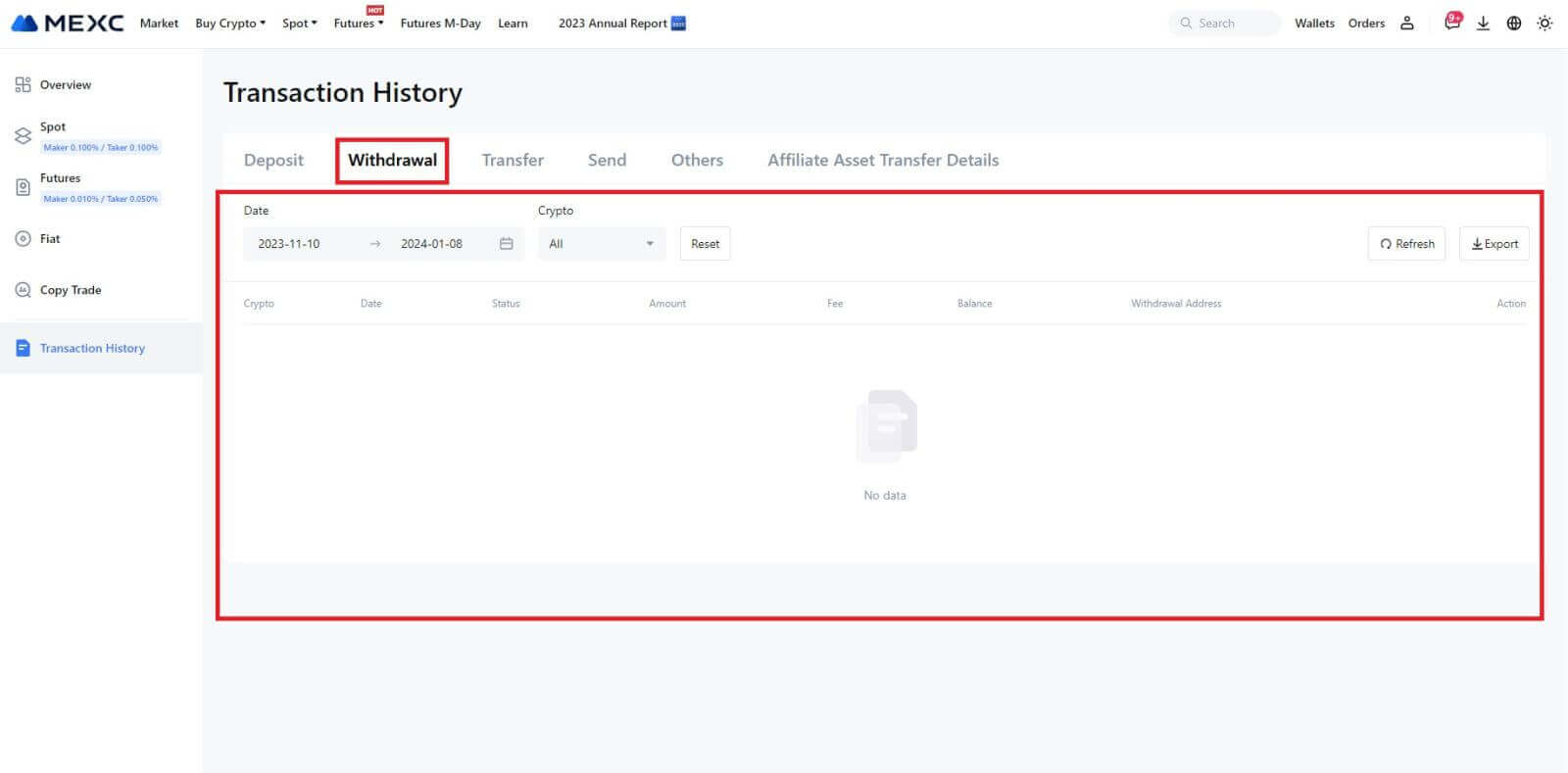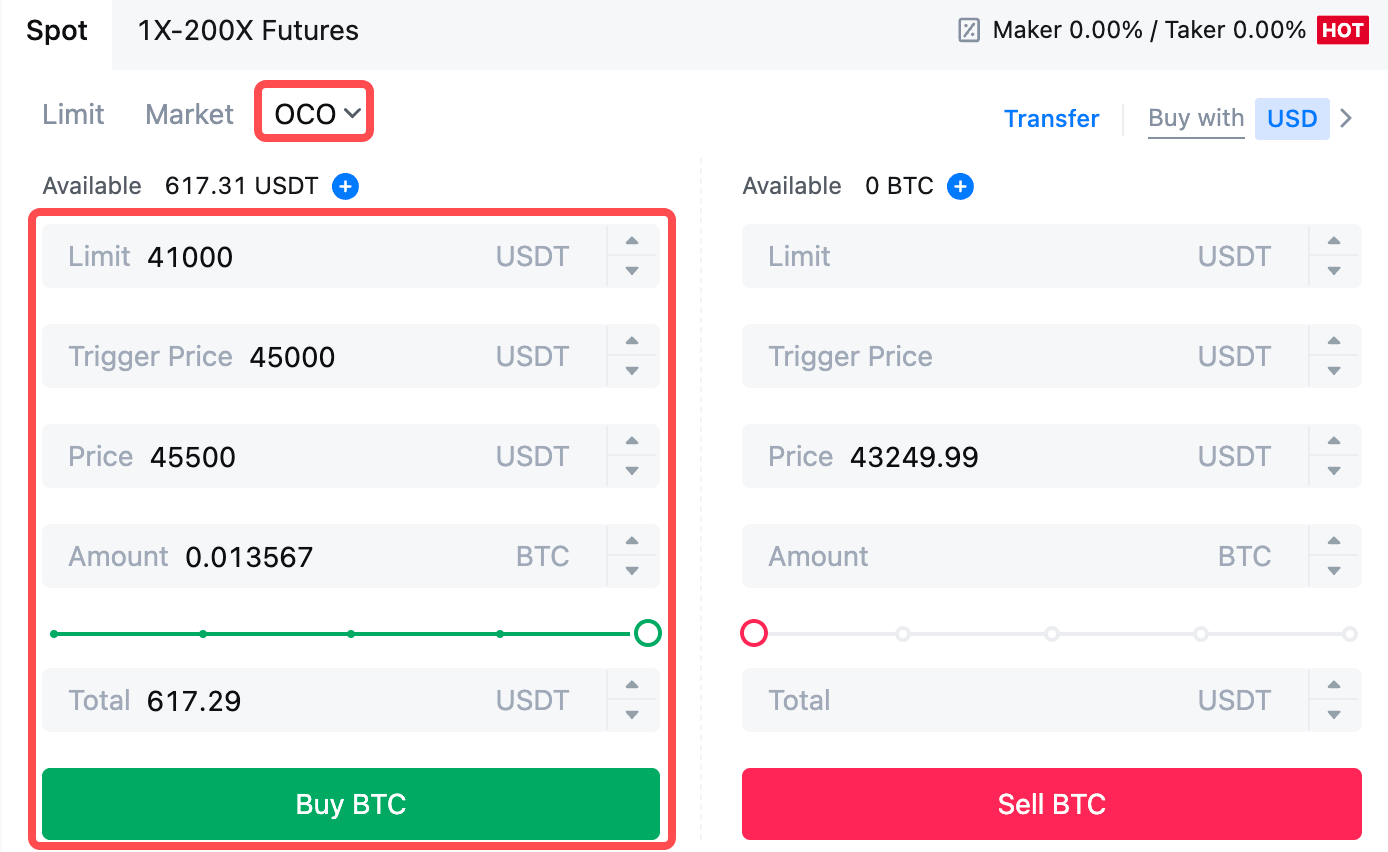MEXC คำถามที่พบบ่อย - MEXC ไทย

บัญชี
ไม่สามารถรับรหัสยืนยันทาง SMS บน MEXC
หากคุณไม่สามารถรับรหัสยืนยันทาง SMS บนโทรศัพท์มือถือของคุณได้ อาจเนื่องมาจากสาเหตุด้านล่าง โปรดปฏิบัติตามคำแนะนำที่เกี่ยวข้องและลองรับรหัสยืนยันอีกครั้งเหตุผลที่ 1:ไม่สามารถให้บริการ SMS สำหรับหมายเลขโทรศัพท์มือถือได้ เนื่องจาก MEXC ไม่มีบริการในประเทศหรือภูมิภาคของคุณ
เหตุผลที่ 2:หากคุณติดตั้งซอฟต์แวร์ความปลอดภัยบนโทรศัพท์มือถือของคุณ อาจเป็นไปได้ว่าซอฟต์แวร์ดักจับและบล็อก SMS
- วิธีแก้ไข : เปิดซอฟต์แวร์รักษาความปลอดภัยมือถือของคุณและปิดใช้งานการบล็อกชั่วคราว จากนั้นลองรับรหัสยืนยันอีกครั้ง
เหตุผลที่ 3: ปัญหากับผู้ให้บริการมือถือของคุณ เช่น ความแออัดของเกตเวย์ SMS หรือความผิดปกติอื่นๆ
- วิธีแก้ไข : เมื่อเกตเวย์ SMS ของผู้ให้บริการมือถือของคุณแออัดหรือพบความผิดปกติ อาจทำให้เกิดความล่าช้าหรือสูญหายของข้อความที่ส่งได้ ติดต่อผู้ให้บริการมือถือของคุณเพื่อตรวจสอบสถานการณ์หรือลองอีกครั้งในภายหลังเพื่อรับรหัสยืนยัน
เหตุผลที่ 4:มีการขอรหัสยืนยัน SMS มากเกินไปเร็วเกินไป
- วิธีแก้ไข : การคลิกปุ่มเพื่อส่งรหัสยืนยันทาง SMS หลายครั้งติดต่อกันอย่างรวดเร็วอาจส่งผลต่อความสามารถในการรับรหัสยืนยัน โปรดรอสักครู่แล้วลองอีกครั้งในภายหลัง
เหตุผลที่ 5:สัญญาณไม่ดีหรือไม่มีสัญญาณที่ตำแหน่งปัจจุบันของคุณ
- วิธีแก้ไข : หากคุณไม่สามารถรับ SMS หรือประสบปัญหาความล่าช้าในการรับ SMS อาจเป็นเพราะสัญญาณอ่อนหรือไม่มีเลย ลองอีกครั้งในตำแหน่งที่มีความแรงของสัญญาณดีกว่า
ปัญหาอื่นๆ:
บริการมือถือตัดการเชื่อมต่อเนื่องจากขาดการชำระเงิน พื้นที่เก็บข้อมูลในโทรศัพท์เต็ม การยืนยันทาง SMS ถูกทำเครื่องหมายว่าเป็นสแปม และสถานการณ์อื่นๆ อาจทำให้คุณไม่สามารถรับรหัสยืนยันทาง SMS ได้
หมายเหตุ:
หากคุณยังไม่สามารถรับรหัสยืนยันทาง SMS หลังจากลองวิธีแก้ปัญหาข้างต้นแล้ว อาจเป็นไปได้ว่าคุณได้ขึ้นบัญชีดำผู้ส่ง SMS แล้ว ในกรณีนี้ โปรดติดต่อฝ่ายบริการลูกค้าออนไลน์เพื่อขอความช่วยเหลือ
จะทำอย่างไรถ้าคุณไม่ได้รับอีเมลจาก MEXC?
หากคุณยังไม่ได้รับอีเมล โปรดลองวิธีการต่อไปนี้:
- ตรวจสอบให้แน่ใจว่าคุณได้ป้อนที่อยู่อีเมลที่ถูกต้องเมื่อสมัคร
- ตรวจสอบโฟลเดอร์สแปมหรือโฟลเดอร์อื่นๆ ของคุณ
- ตรวจสอบว่าอีเมลส่งและรับอย่างถูกต้องในส่วนท้ายของไคลเอ็นต์อีเมลหรือไม่
- ลองใช้อีเมลจากผู้ให้บริการหลัก เช่น Gmail และ Outlook
- โปรดตรวจสอบกล่องจดหมายของคุณอีกครั้งในภายหลัง เนื่องจากเครือข่ายอาจมีความล่าช้า รหัสยืนยันมีอายุ 15 นาที
- หากคุณยังคงไม่ได้รับอีเมล อีเมลอาจถูกบล็อก คุณจะต้องไวท์ลิสต์โดเมนอีเมล MEXC ด้วยตนเองก่อนที่จะลองรับอีเมลอีกครั้ง
โปรดอนุญาตพิเศษให้กับผู้ส่งต่อไปนี้ (บัญชีอนุญาตพิเศษของโดเมนอีเมล):
บัญชีอนุญาตพิเศษสำหรับชื่อโดเมน:
- mexc.ลิงค์
- mexc.sg
- mexc.com
รายการที่อนุญาตสำหรับที่อยู่อีเมล:
- [email protected]
- [email protected]
- [email protected]
- [email protected]
- [email protected]
- [email protected]
วิธีปรับปรุงความปลอดภัยของบัญชี MEXC
1. การตั้งค่ารหัสผ่าน:โปรดตั้งรหัสผ่านที่ซับซ้อนและไม่ซ้ำกัน เพื่อความปลอดภัย ตรวจสอบให้แน่ใจว่าใช้รหัสผ่านที่มีอักขระอย่างน้อย 10 ตัว รวมถึงอักษรตัวพิมพ์ใหญ่และตัวพิมพ์เล็กอย่างน้อยหนึ่งตัว ตัวเลขหนึ่งตัว และสัญลักษณ์พิเศษหนึ่งตัว หลีกเลี่ยงการใช้รูปแบบที่ชัดเจนหรือข้อมูลที่ผู้อื่นเข้าถึงได้ง่าย (เช่น ชื่อ ที่อยู่อีเมล วันเกิด หมายเลขโทรศัพท์มือถือ ฯลฯ)
- รูปแบบรหัสผ่านที่เราไม่แนะนำ: lihua, 123456, 123456abc, test123, abc123
- รูปแบบรหัสผ่านที่แนะนำ: Q@ng3532!, iehig4g@#1, QQWwfe@242!
2. การเปลี่ยนรหัสผ่าน:เราขอแนะนำให้คุณเปลี่ยนรหัสผ่านเป็นประจำเพื่อเพิ่มความปลอดภัยให้กับบัญชีของคุณ ทางที่ดีควรเปลี่ยนรหัสผ่านของคุณทุกๆ สามเดือน และใช้รหัสผ่านที่แตกต่างไปจากเดิมอย่างสิ้นเชิงในแต่ละครั้ง เพื่อการจัดการรหัสผ่านที่ปลอดภัยและสะดวกยิ่งขึ้น เราขอแนะนำให้คุณใช้เครื่องมือจัดการรหัสผ่าน เช่น "1Password" หรือ "LastPass"
- นอกจากนี้ โปรดเก็บรหัสผ่านของคุณไว้เป็นความลับอย่างเคร่งครัดและอย่าเปิดเผยให้ผู้อื่นทราบ เจ้าหน้าที่ MEXC จะไม่ขอรหัสผ่านของคุณไม่ว่าในกรณีใด ๆ
3. การตรวจสอบสิทธิ์แบบสองปัจจัย (2FA)
การเชื่อมโยง Google Authenticator: Google Authenticator เป็นเครื่องมือรหัสผ่านแบบไดนามิกที่ Google เปิดตัว คุณจะต้องใช้โทรศัพท์มือถือของคุณเพื่อสแกนบาร์โค้ดที่ MEXC ให้มาหรือป้อนรหัส เมื่อเพิ่มแล้ว รหัสยืนยันตัวตน 6 หลักที่ถูกต้องจะถูกสร้างขึ้นบนตัวตรวจสอบความถูกต้องทุกๆ 30 วินาที เมื่อเชื่อมโยงสำเร็จ คุณจะต้องป้อนหรือวางรหัสยืนยันตัวตน 6 หลักที่แสดงบน Google Authenticator ทุกครั้งที่คุณเข้าสู่ระบบ MEXC
การเชื่อมโยง MEXC Authenticator: คุณสามารถดาวน์โหลดและใช้ MEXC Authenticator บน App Store หรือ Google Play เพื่อเพิ่มความปลอดภัยให้กับบัญชีของคุณ
4. ระวังฟิชชิ่ง
โปรดระวังอีเมลฟิชชิ่งที่อ้างว่ามาจาก MEXC และตรวจสอบให้แน่ใจเสมอว่าลิงก์นั้นเป็นลิงก์เว็บไซต์อย่างเป็นทางการของ MEXC ก่อนที่จะลงชื่อเข้าใช้บัญชี MEXC ของคุณ เจ้าหน้าที่ MEXC จะไม่ขอรหัสผ่าน รหัสยืนยันทาง SMS หรืออีเมล หรือรหัส Google Authenticator เด็ดขาด
การรับรองความถูกต้องด้วยสองปัจจัยคืออะไร?
การตรวจสอบสิทธิ์แบบสองปัจจัย (2FA) เป็นชั้นความปลอดภัยเพิ่มเติมสำหรับการตรวจสอบยืนยันอีเมลและรหัสผ่านบัญชีของคุณ เมื่อเปิดใช้งาน 2FA คุณจะต้องระบุรหัส 2FA เมื่อดำเนินการบางอย่างบนแพลตฟอร์ม MEXC
TOTP ทำงานอย่างไร?
MEXC ใช้รหัสผ่านแบบใช้ครั้งเดียวตามเวลา (TOTP) สำหรับการตรวจสอบสิทธิ์แบบสองปัจจัย โดยเกี่ยวข้องกับการสร้างรหัส 6 หลักแบบครั้งเดียวที่ไม่ซ้ำกันชั่วคราว* ซึ่งใช้ได้เพียง 30 วินาทีเท่านั้น คุณจะต้องป้อนรหัสนี้เพื่อดำเนินการที่ส่งผลต่อทรัพย์สินหรือข้อมูลส่วนบุคคลของคุณบนแพลตฟอร์ม
*โปรดทราบว่ารหัสควรประกอบด้วยตัวเลขเท่านั้น
วิธีการตั้งค่า Google Authenticator
1. เข้าสู่เว็บไซต์อย่างเป็นทางการของ MEXC คลิกที่ ไอคอน [โปรไฟล์]และเลือก[ความปลอดภัย]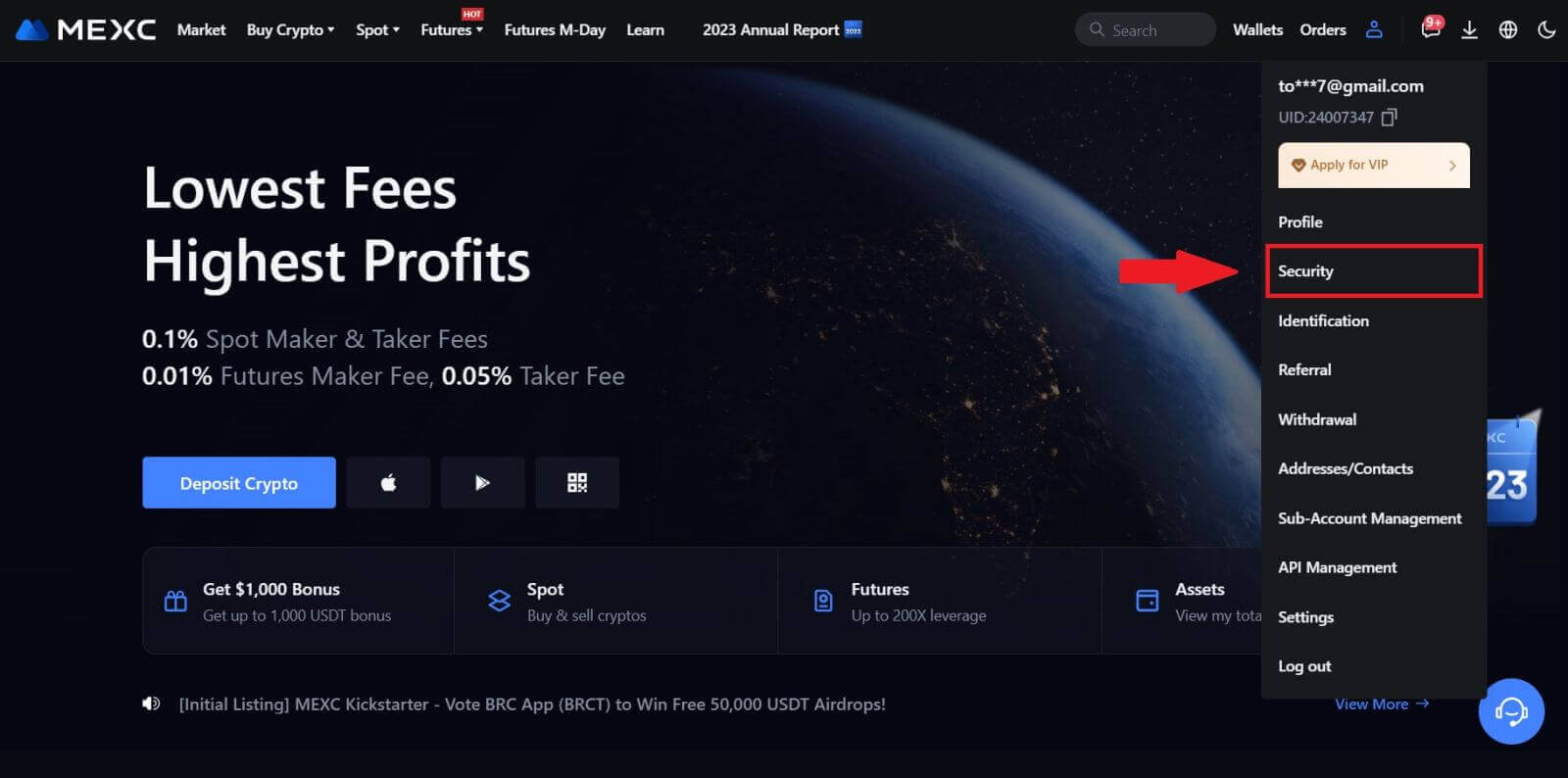
2. เลือก MEXC/Google Authenticator เพื่อตั้งค่า
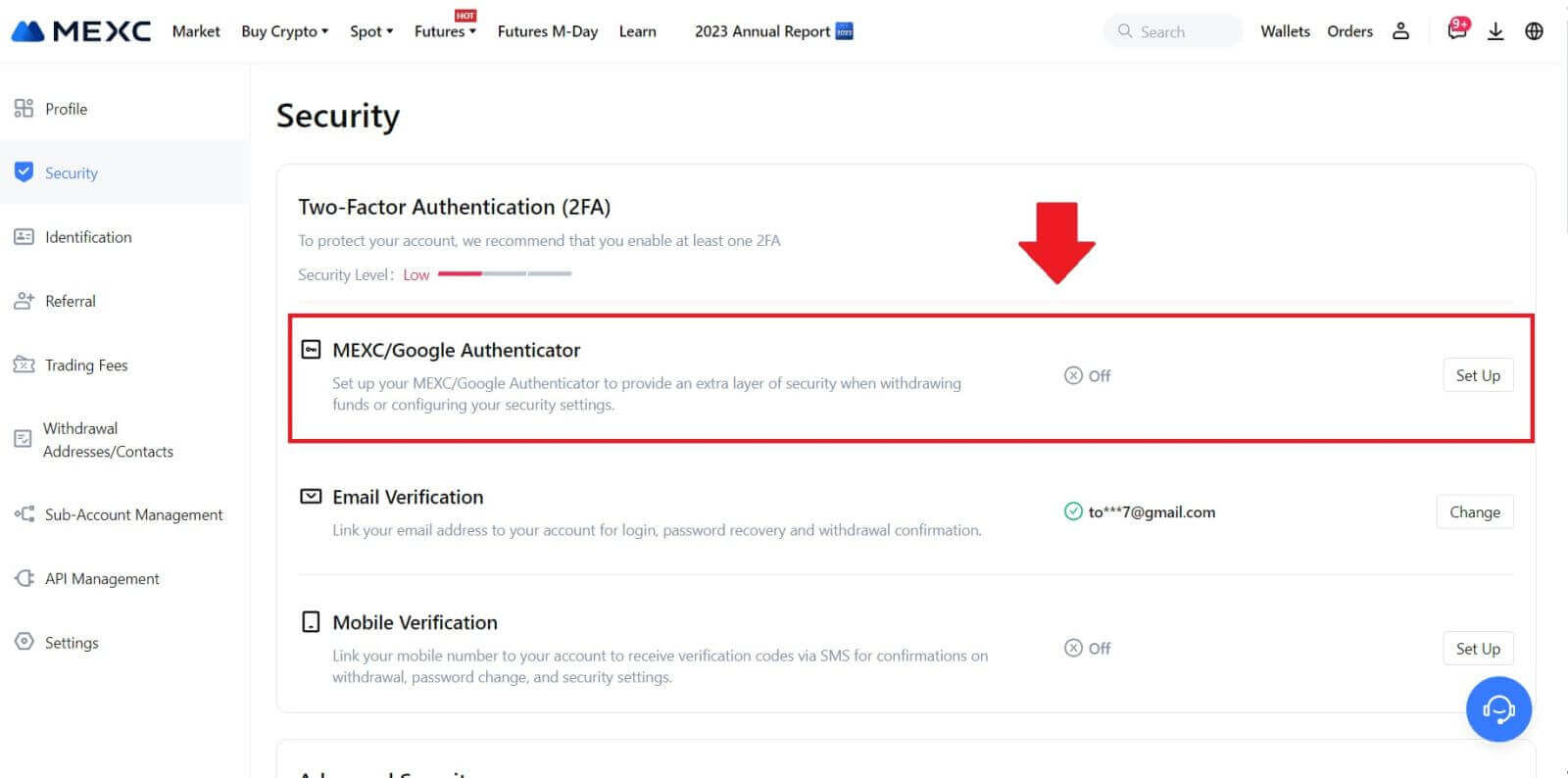
3. ติดตั้งแอปตรวจสอบความถูกต้อง
หากคุณใช้อุปกรณ์ iOS ให้เข้าไปที่ App Store และค้นหา "Google Authenticator" หรือ "MEXC Authenticator" เพื่อดาวน์โหลด
สำหรับผู้ใช้ Android โปรดไปที่ Google Play และค้นหา "Google Authenticator" หรือ "MEXC Authenticator" ที่จะติดตั้ง
4. เปิดแอปตรวจสอบสิทธิ์ที่ดาวน์โหลดมา และสแกนรหัส QR ที่แสดงบนหน้า หรือคัดลอกรหัสด้วยตนเองและวางลงในแอปเพื่อสร้างรหัสยืนยัน 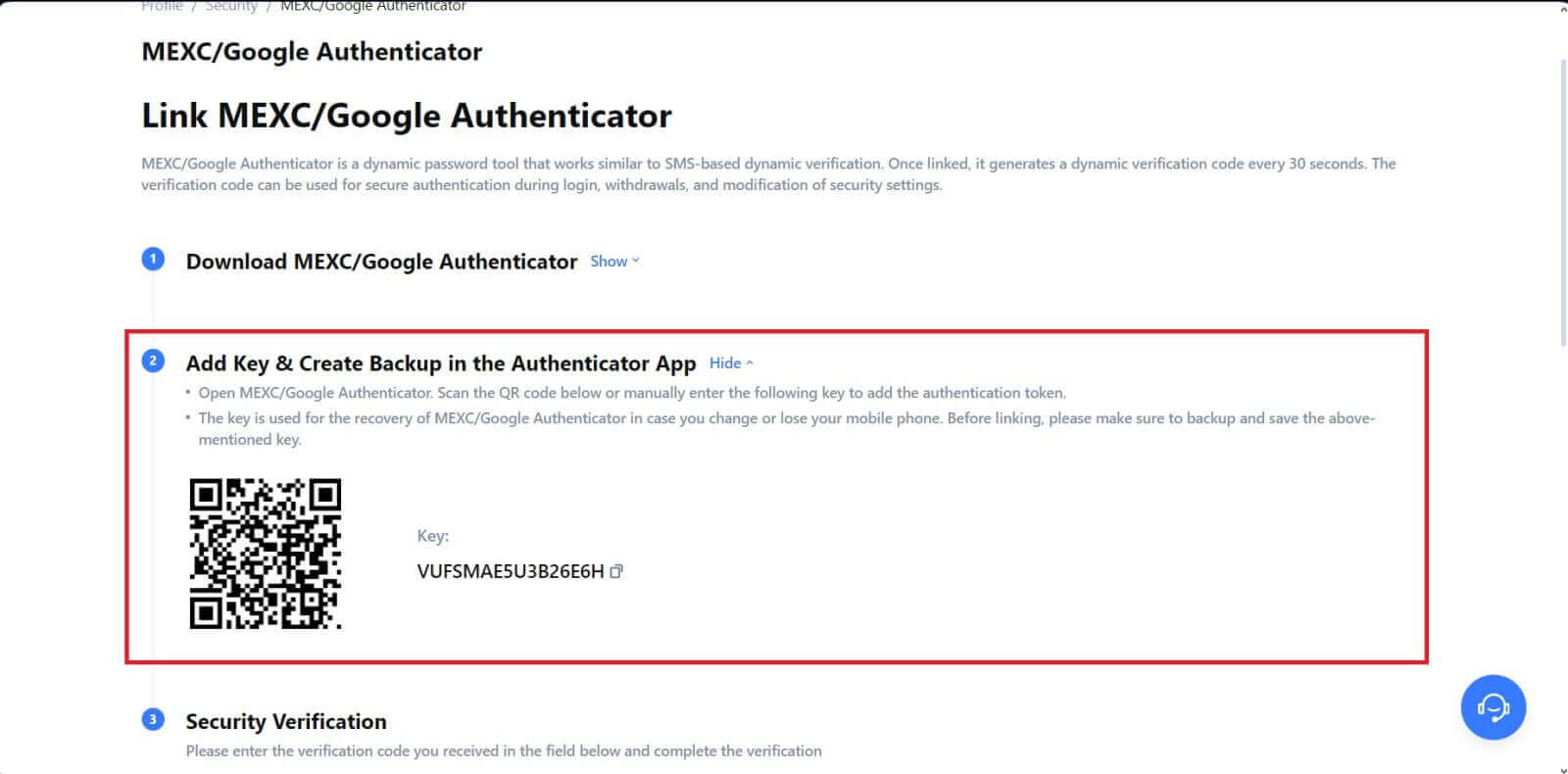 5. คลิกที่[รับรหัส]และป้อนรหัส 6 หลักที่ส่งไปยังอีเมลของคุณและรหัส Authenticator คลิก[ส่ง]เพื่อเสร็จสิ้นกระบวนการ
5. คลิกที่[รับรหัส]และป้อนรหัส 6 หลักที่ส่งไปยังอีเมลของคุณและรหัส Authenticator คลิก[ส่ง]เพื่อเสร็จสิ้นกระบวนการ 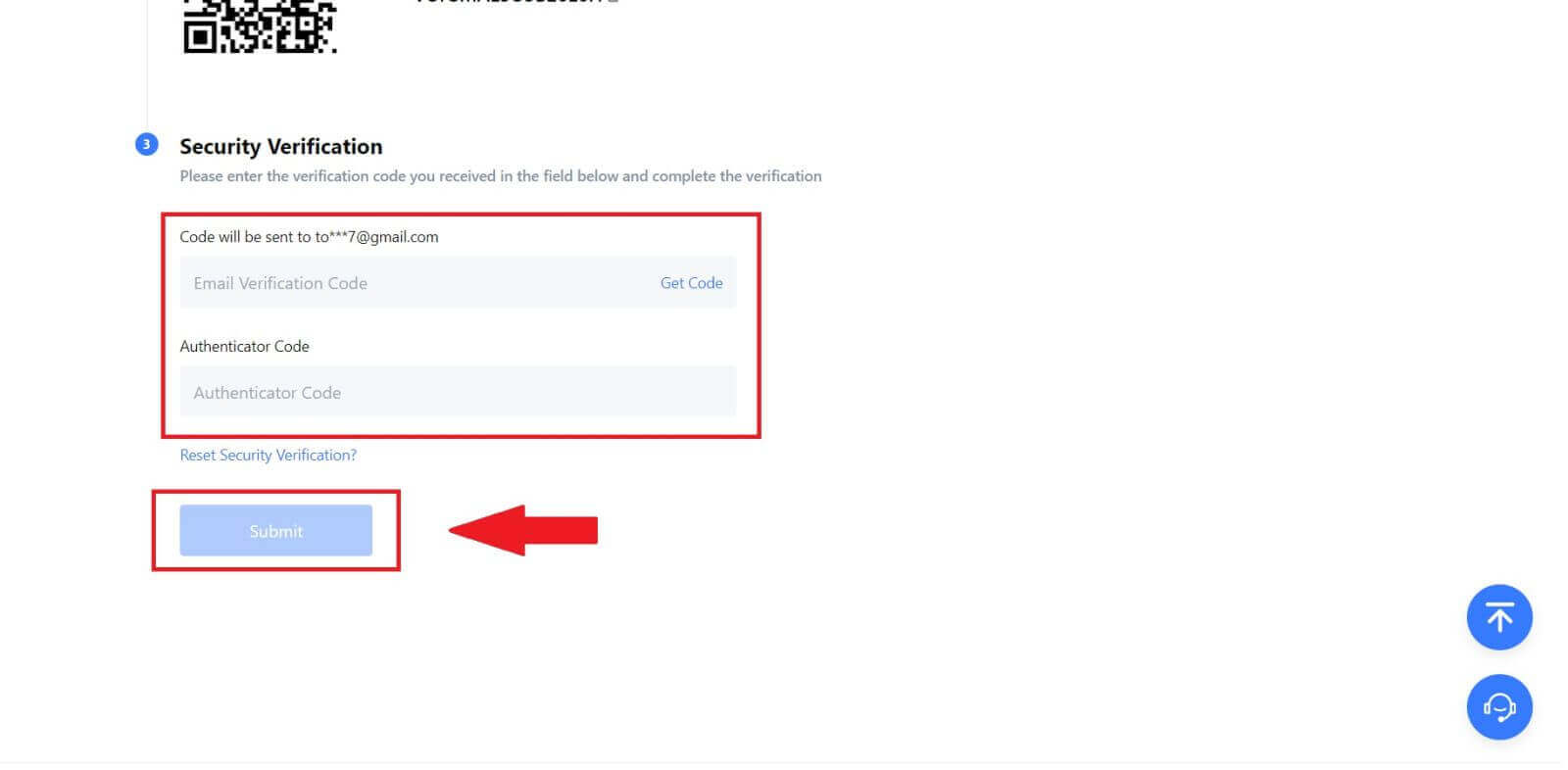
การยืนยัน
จะทำการยืนยันตัวตนให้เสร็จสิ้นได้อย่างไร? คำแนะนำทีละขั้นตอน
KYC หลักบน MEXC (เว็บไซต์)
1. เข้าสู่บัญชี MEXC ของคุณ วางเคอร์เซอร์ของคุณบนไอคอนโปรไฟล์ด้านบนขวาแล้วคลิก[การระบุตัวตน] 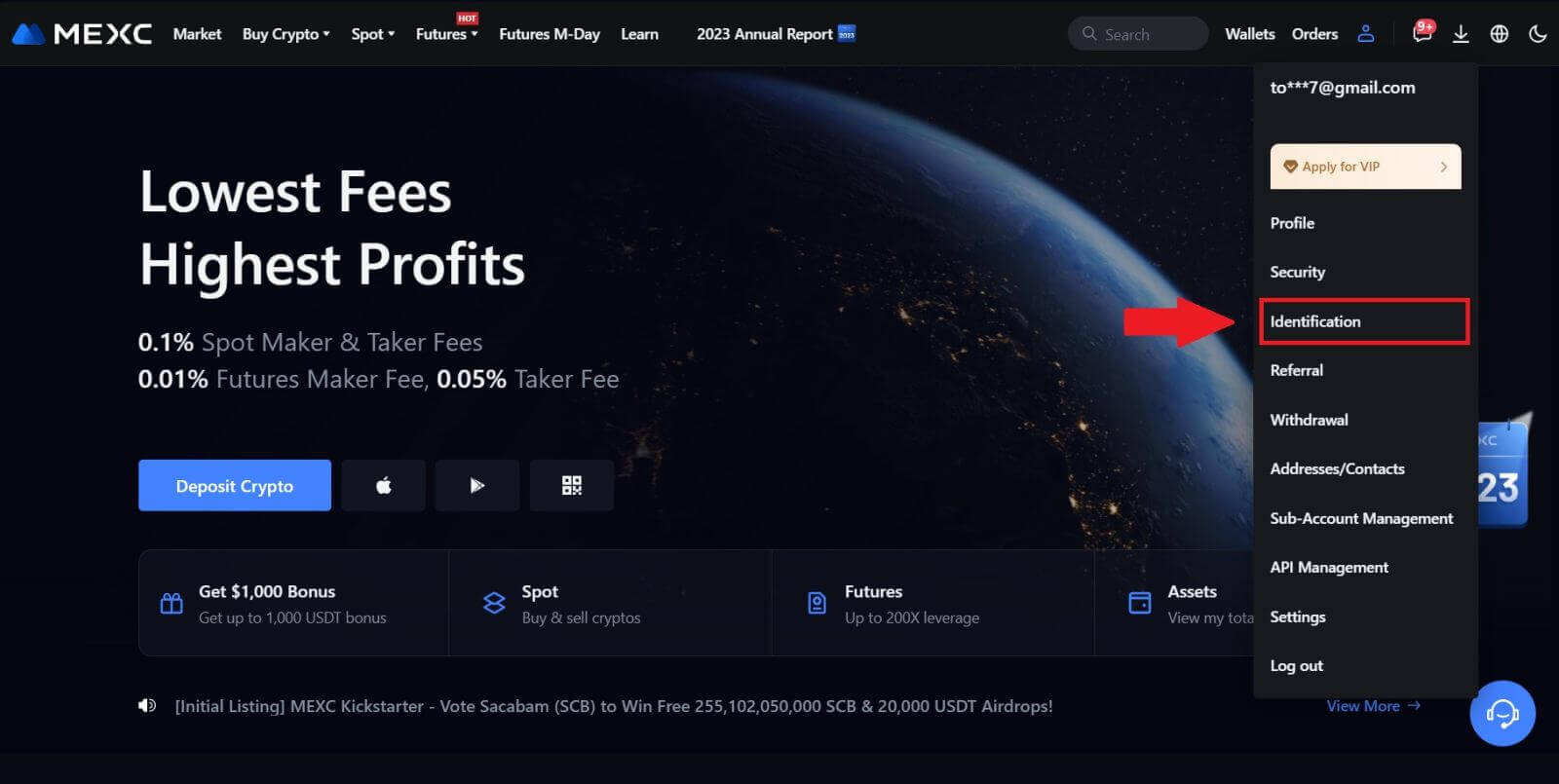
2. เริ่มต้นด้วย KYC หลักแล้วคลิก[ยืนยัน] 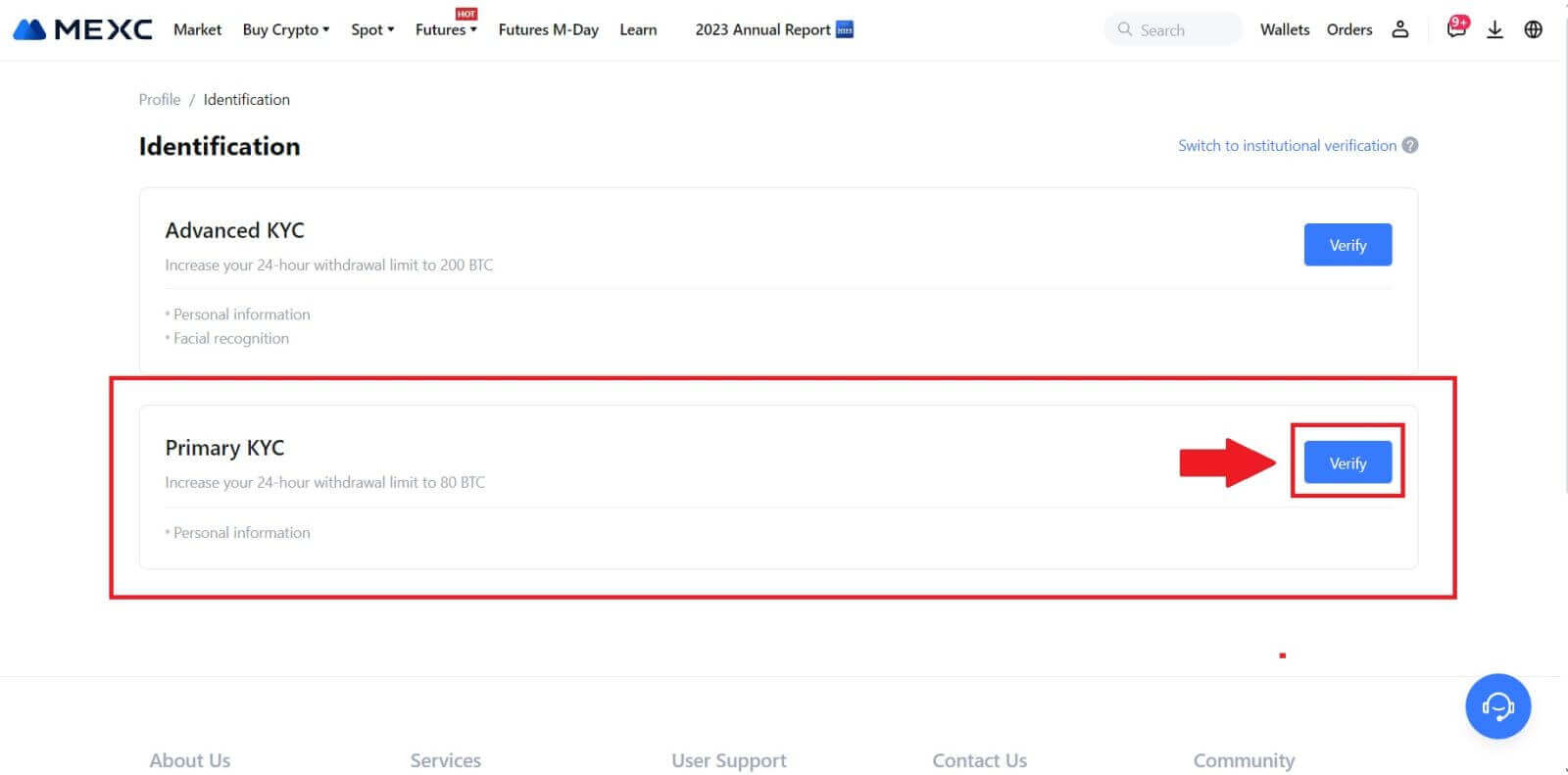
3. เลือกประเทศของคุณ กรอกชื่อเต็มตามกฎหมาย เลือกประเภทบัตรประจำตัว วันเกิด อัปโหลดรูปถ่ายประเภทบัตรประจำตัวของคุณ แล้วคลิก[ส่งเพื่อตรวจสอบ] 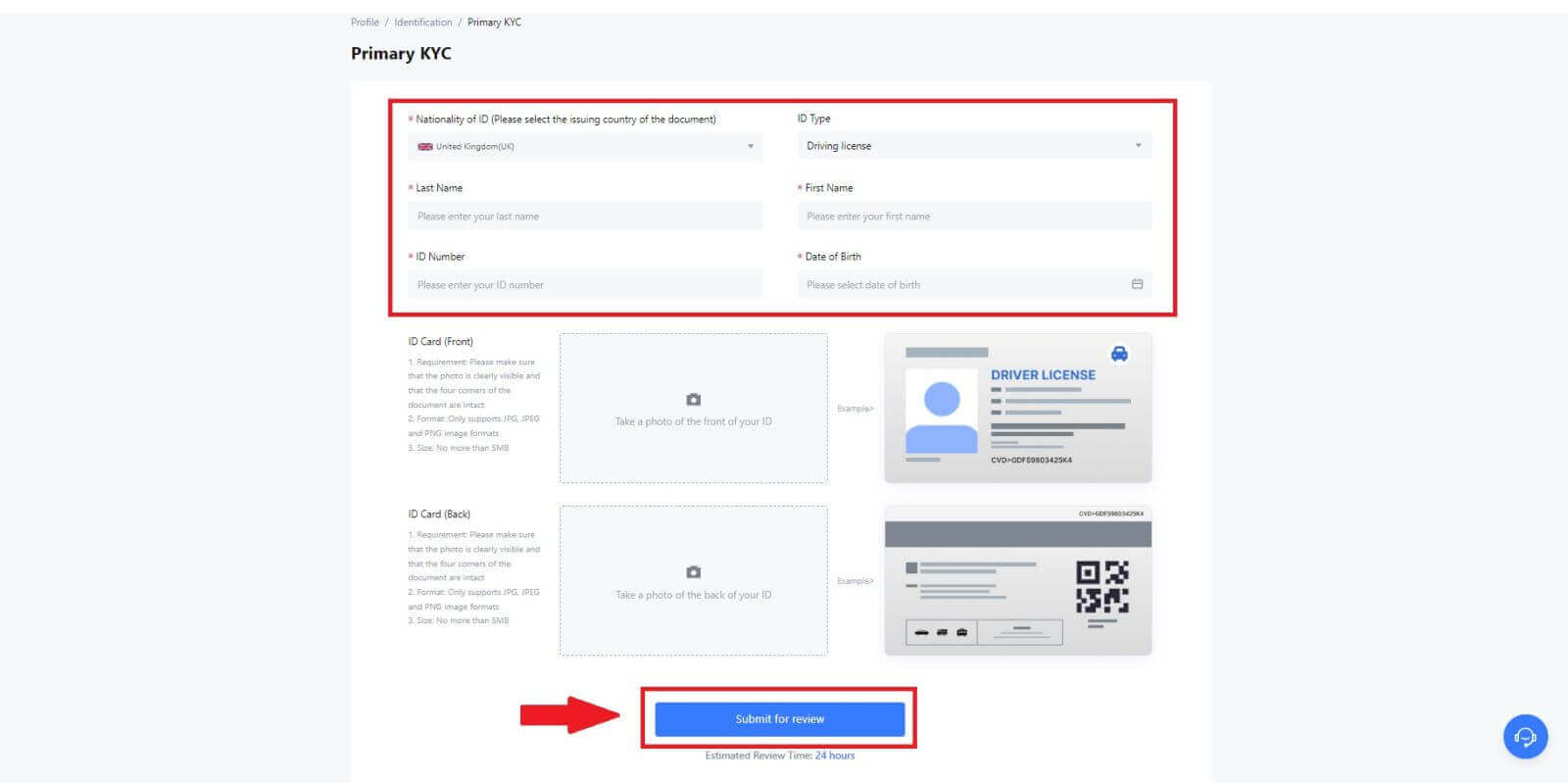
4. หลังจากการยืนยัน คุณจะเห็นว่าการยืนยันของคุณอยู่ระหว่างการตรวจสอบ รออีเมลยืนยันหรือเข้าถึงโปรไฟล์ของคุณเพื่อตรวจสอบสถานะ KYC 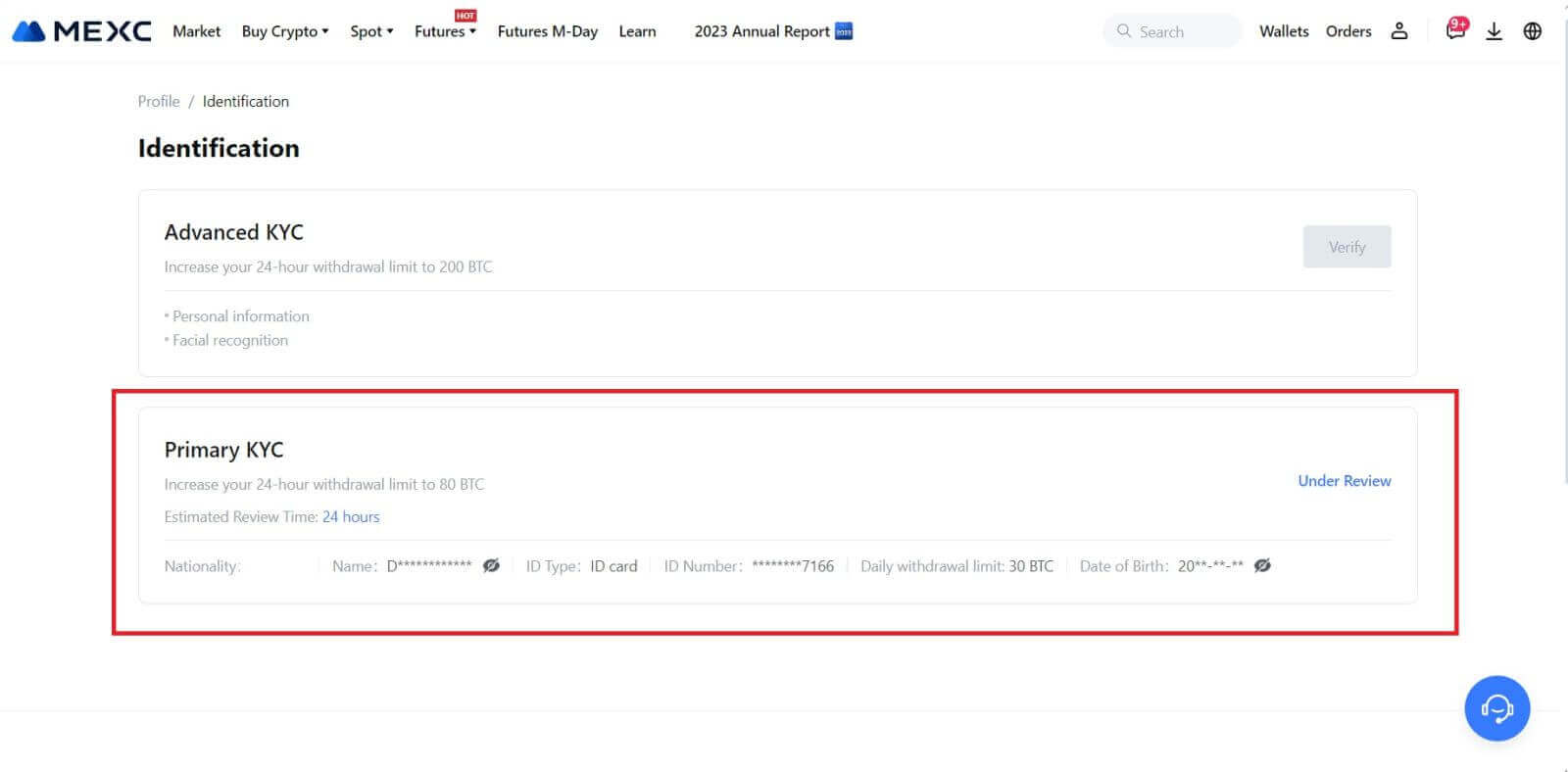
หมายเหตุ
รูปแบบไฟล์ภาพต้องเป็น JPG, JPEG หรือ PNG ขนาดไฟล์ต้องไม่เกิน 5 MB ต้องมองเห็นใบหน้าได้ชัดเจน! หมายเหตุ ควรอ่านได้ชัดเจน! หนังสือเดินทางควรอ่านได้ชัดเจน
KYC หลักบน MEXC (แอป)
1. เปิดแอป MEXC ของคุณ แตะที่ ไอคอน [โปรไฟล์]และเลือก[ยืนยัน] 
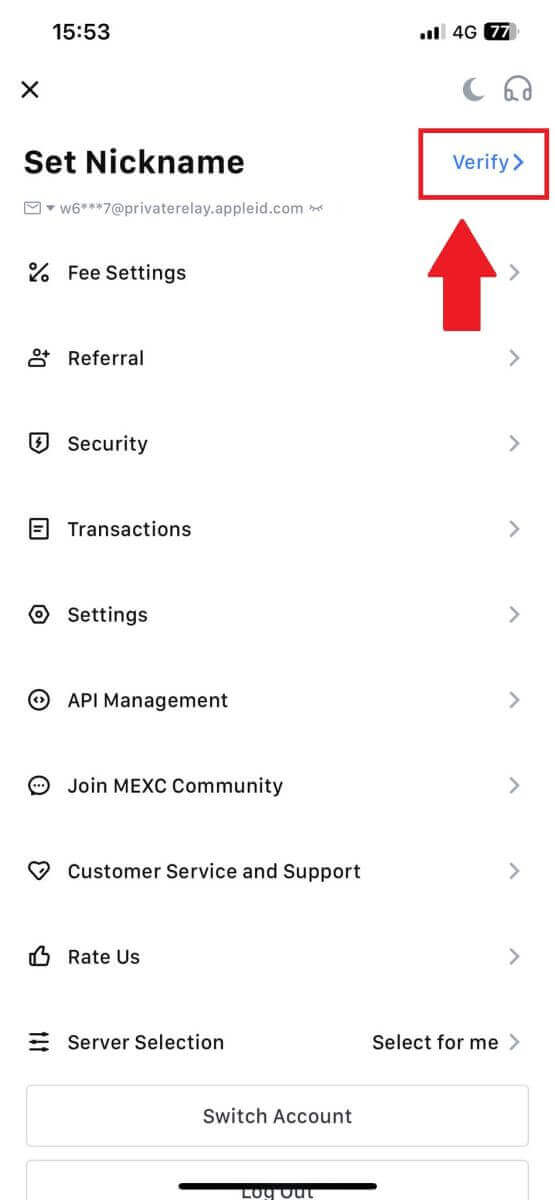
2. เลือก[KYC หลัก]และแตะ[ยืนยัน ] 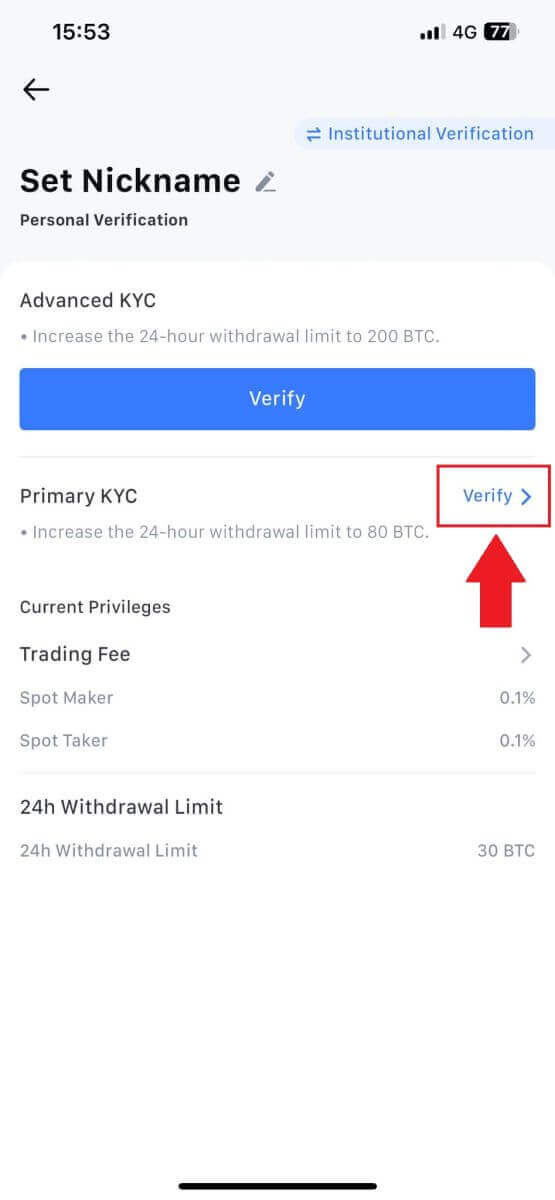
3. เลือกประเทศที่ออกเอกสารของคุณ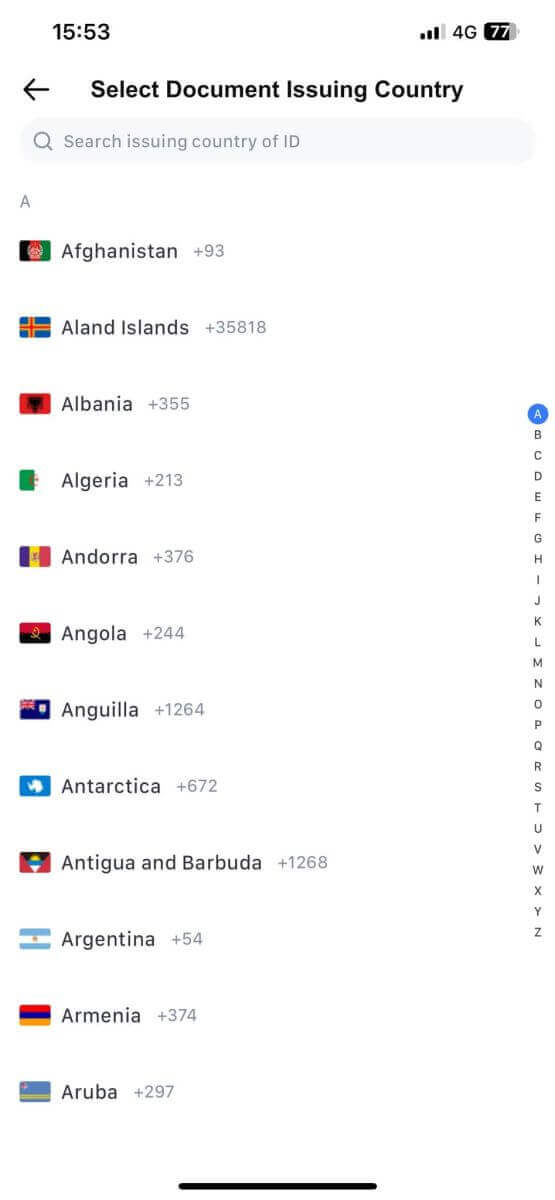
4. กรอกข้อมูลทั้งหมดด้านล่างแล้วแตะ [ส่ง] 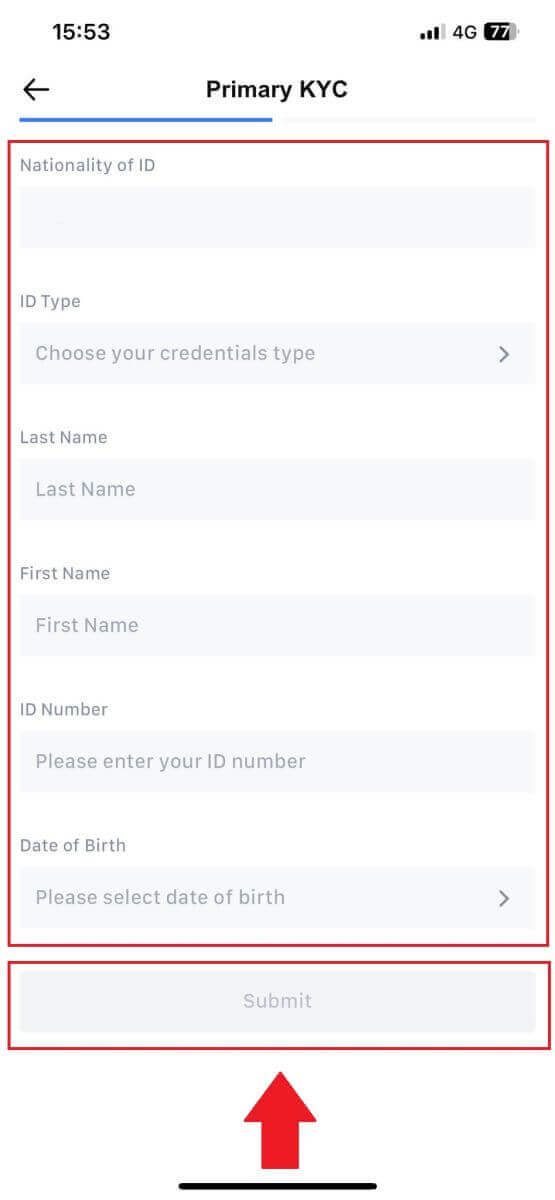
5. อัปโหลดรูปภาพของเอกสารที่คุณเลือกแล้วแตะ [ส่ง] 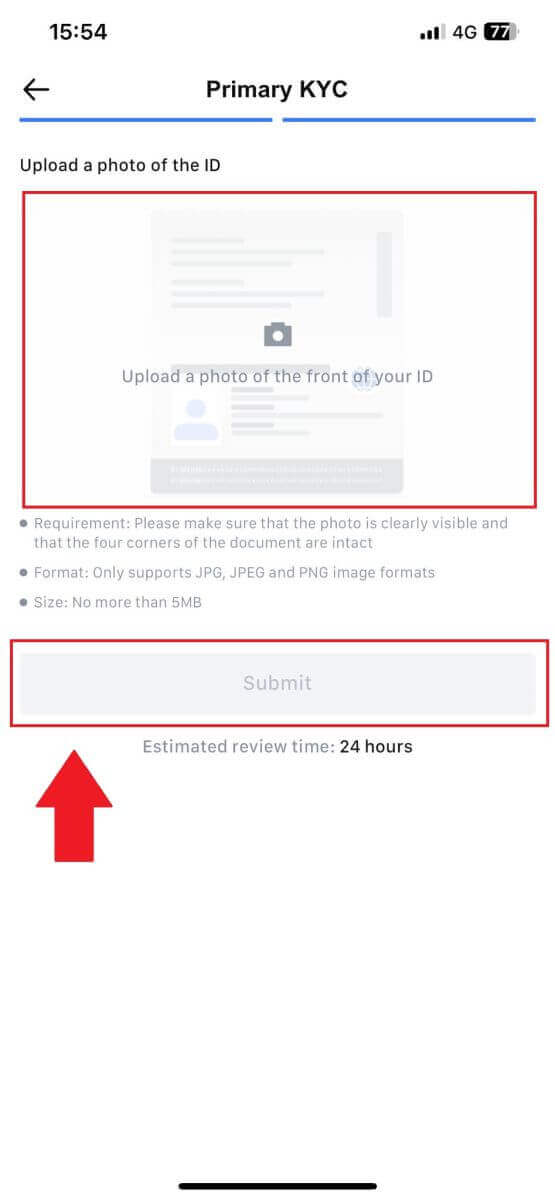
6.หลังจากการยืนยัน คุณจะเห็นการยืนยันของคุณอยู่ระหว่างการตรวจสอบ รออีเมลยืนยันหรือเข้าถึงโปรไฟล์ของคุณเพื่อตรวจสอบสถานะ KYC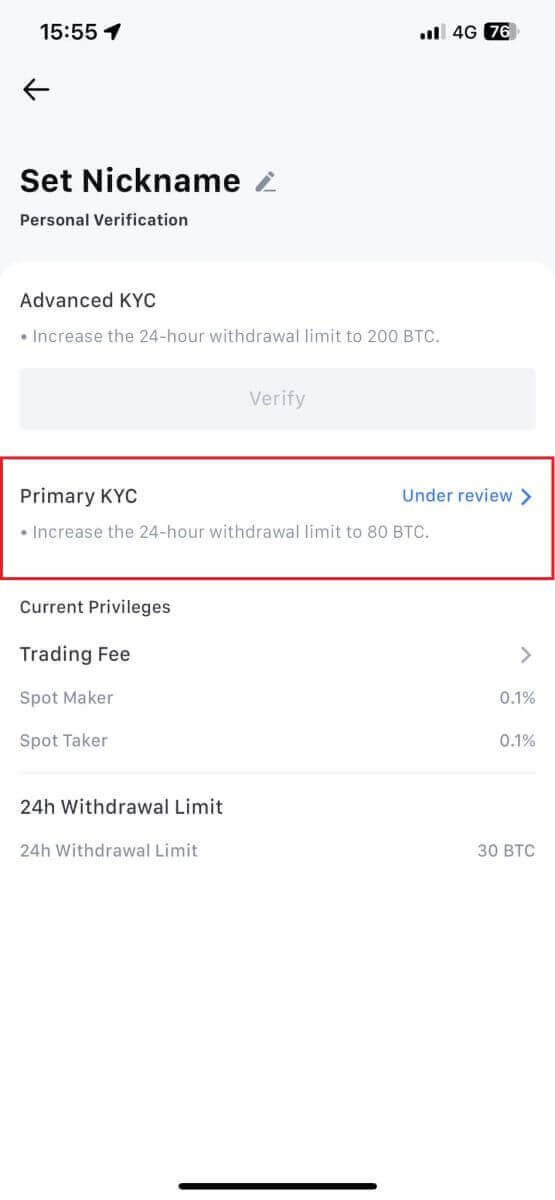
KYC ขั้นสูงบน MEXC (เว็บไซต์)
1. เข้าสู่บัญชี MEXC ของคุณ วางเคอร์เซอร์ของคุณบนไอคอนโปรไฟล์ด้านบนขวาแล้วคลิก[การระบุตัวตน]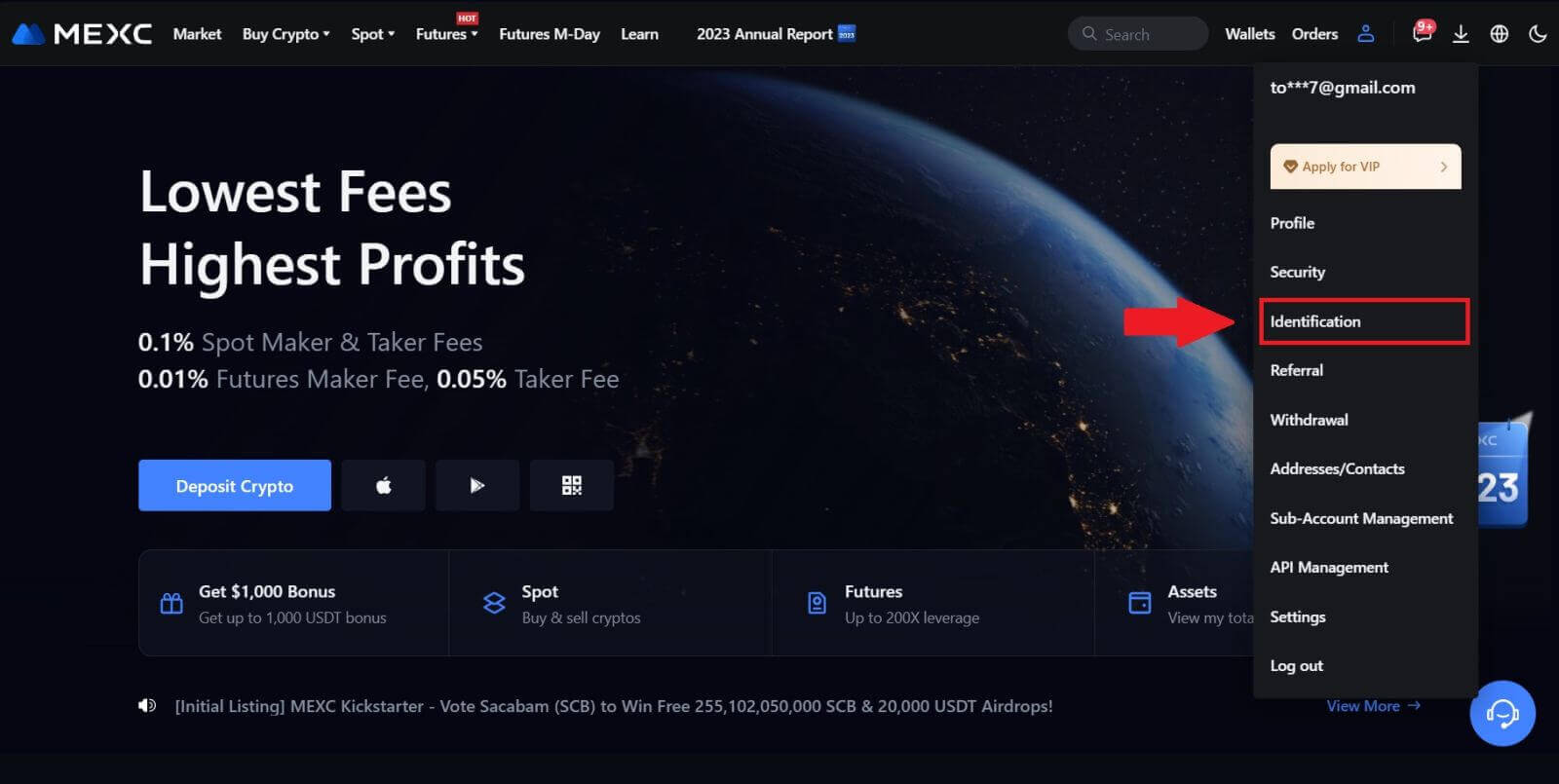 2. เลือก [KYC ขั้นสูง]คลิกที่[ยืนยัน]
2. เลือก [KYC ขั้นสูง]คลิกที่[ยืนยัน]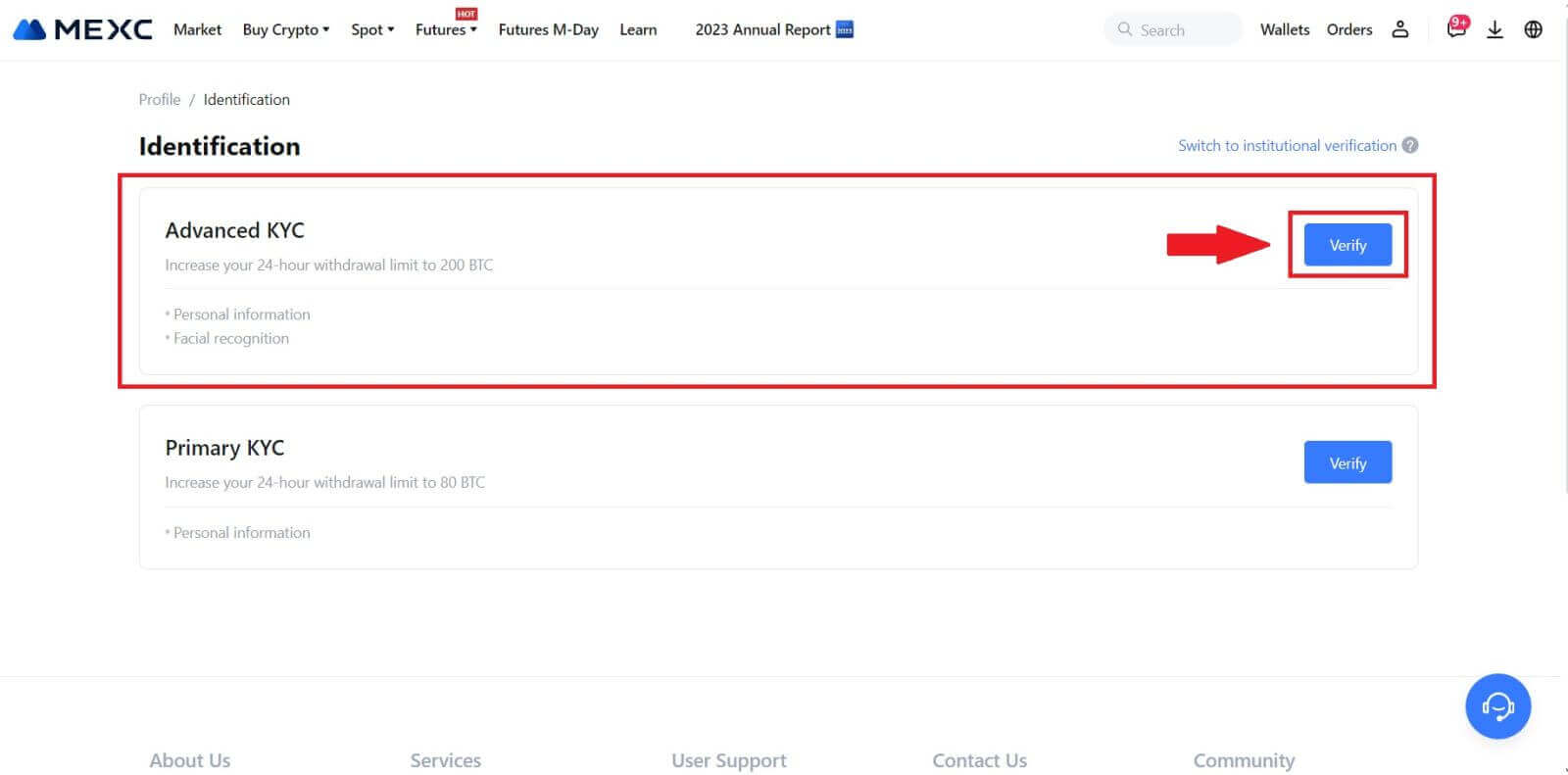
3. เลือกประเทศที่ออกเอกสารและประเภท ID ของคุณ จากนั้นคลิก[ยืนยัน] 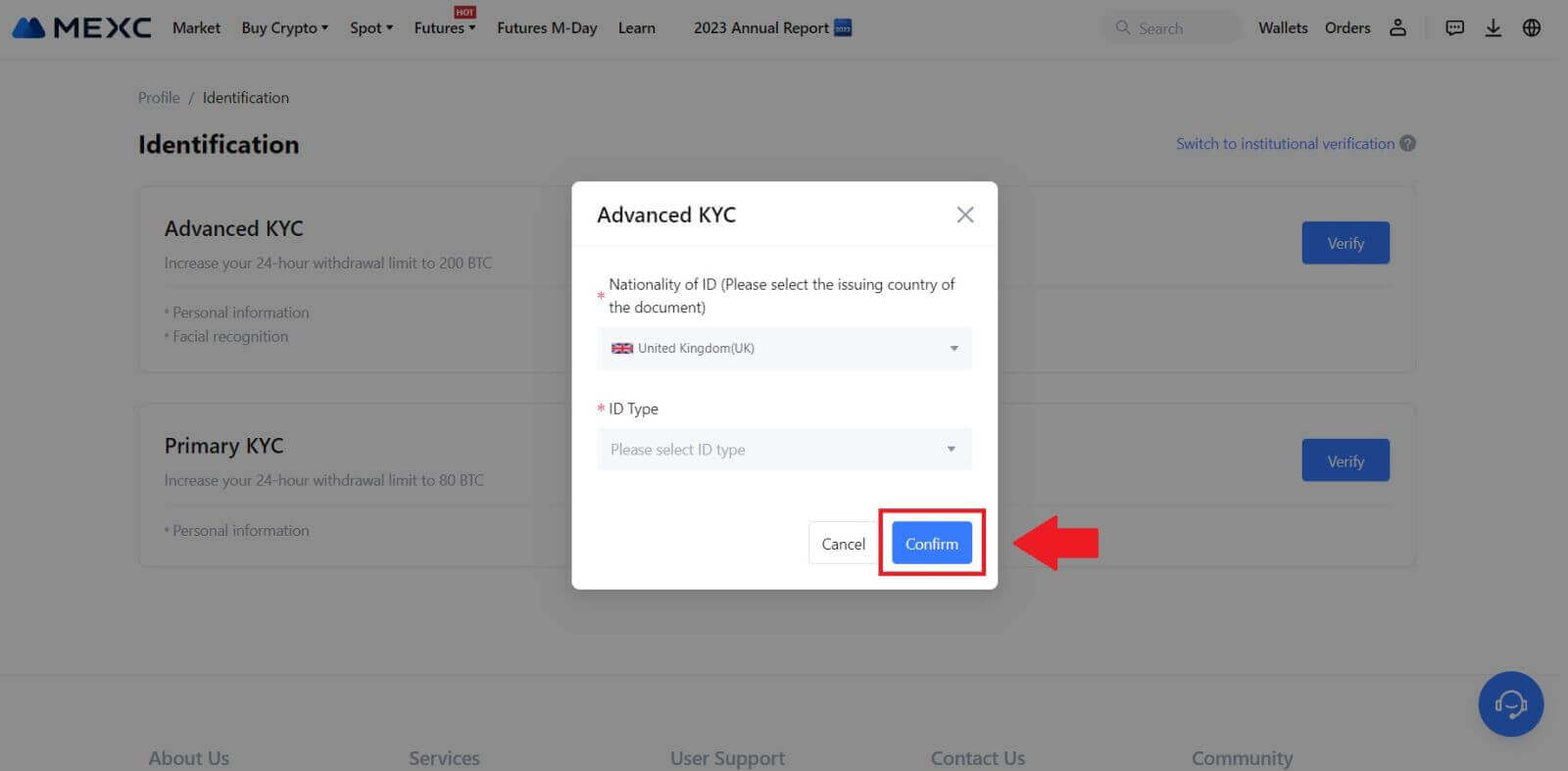
4. ทำตามขั้นตอนการตรวจสอบแล้วคลิก[ดำเนินการต่อ] 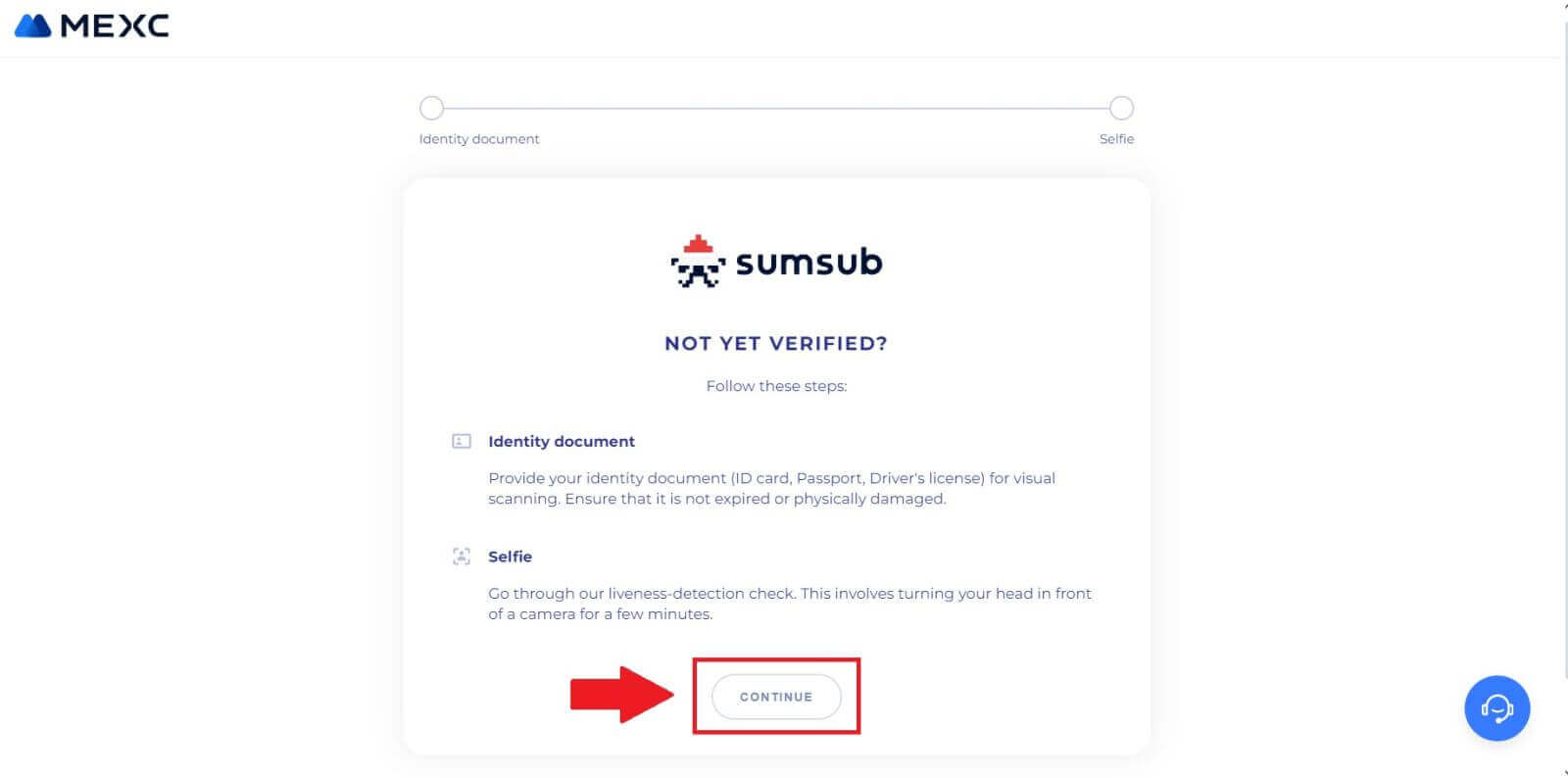
5. จากนั้น วางและถ่ายรูปประเภทบัตรประจำตัวของคุณบนกรอบเพื่อดำเนินการต่อ 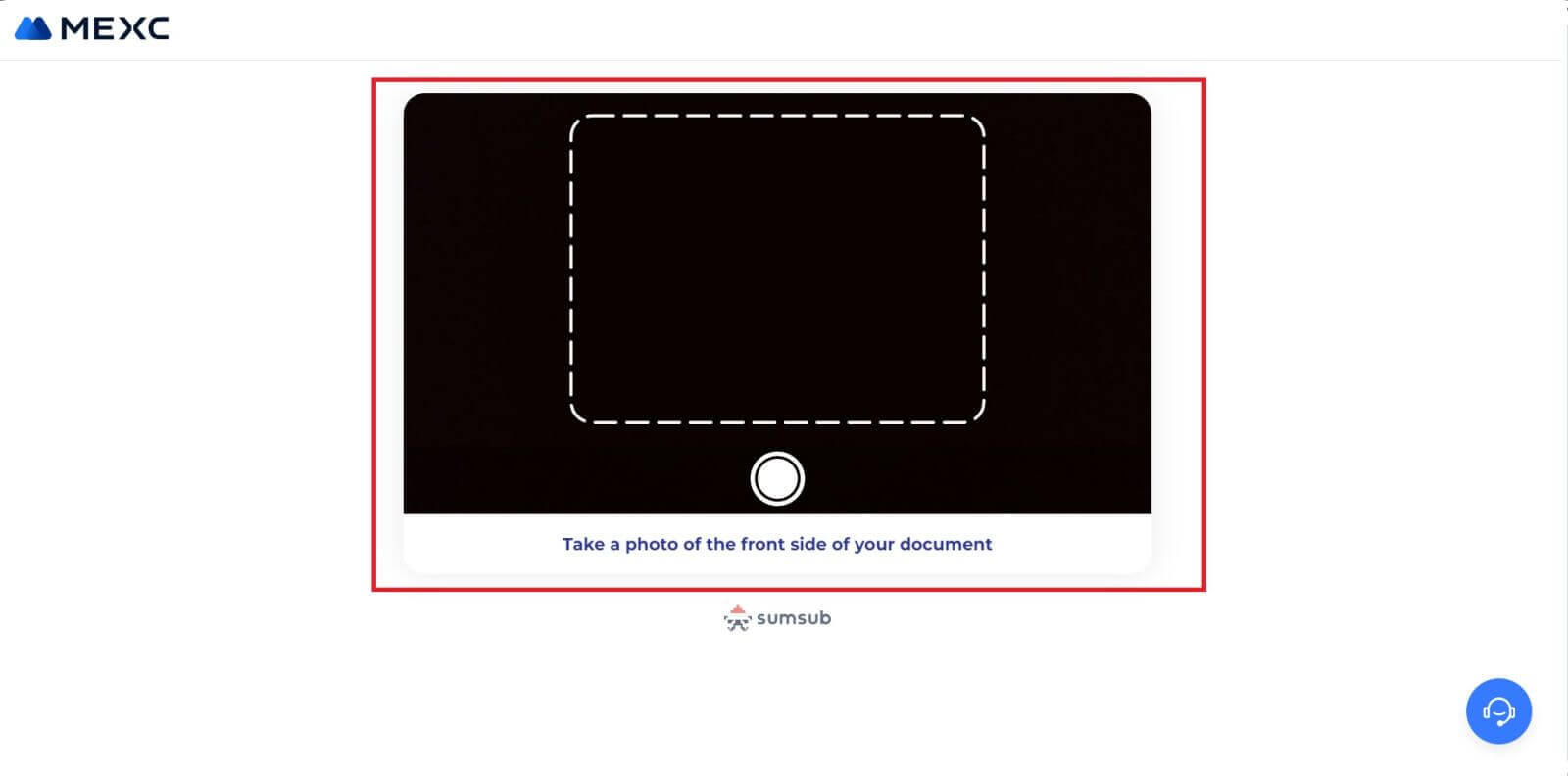
6. จากนั้น เริ่มถ่ายเซลฟี่ของคุณโดยคลิกที่[ฉันพร้อมแล้ว] 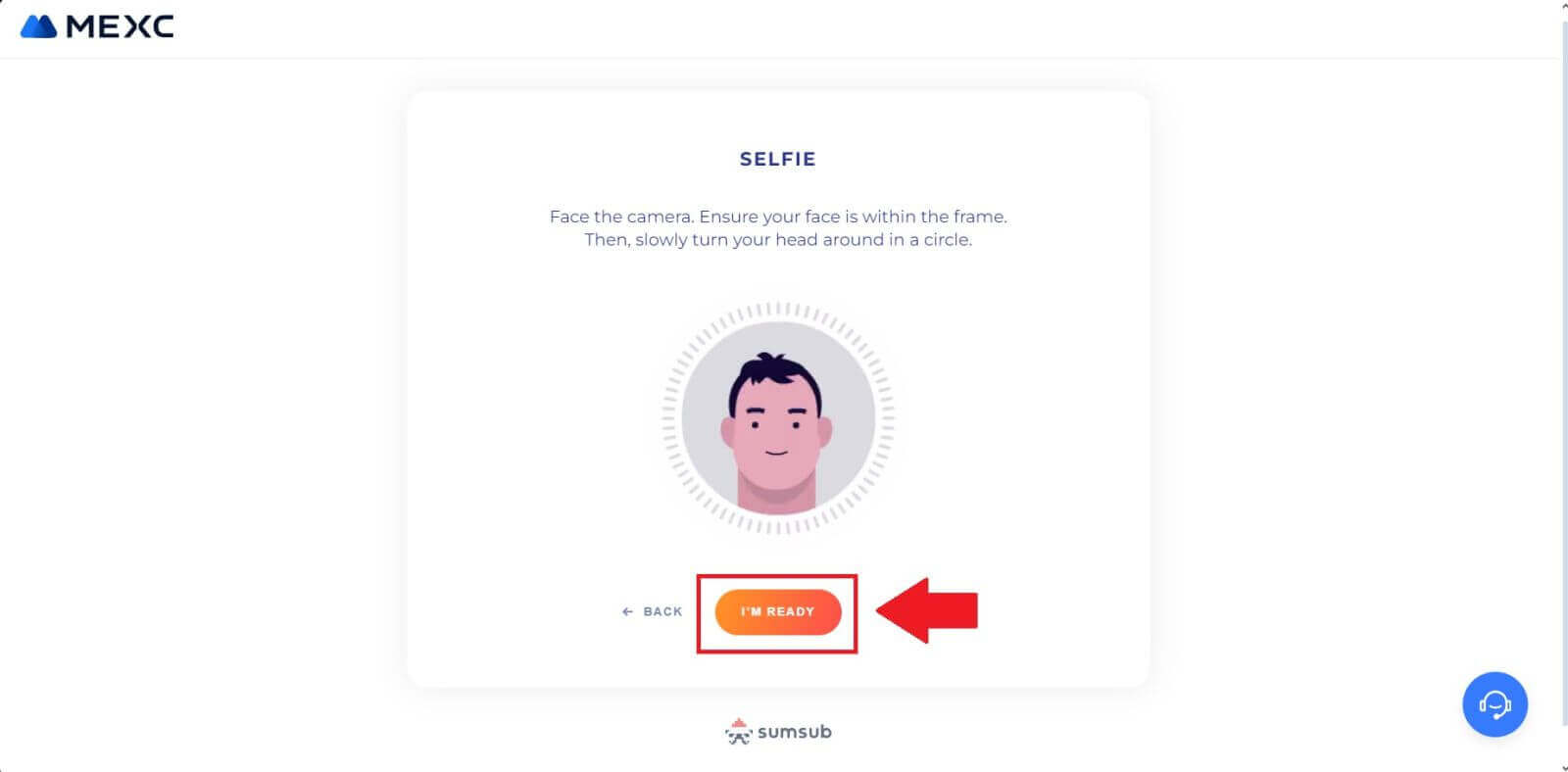
7. สุดท้าย ตรวจสอบข้อมูลเอกสารของคุณ จากนั้นคลิก[ถัดไป] 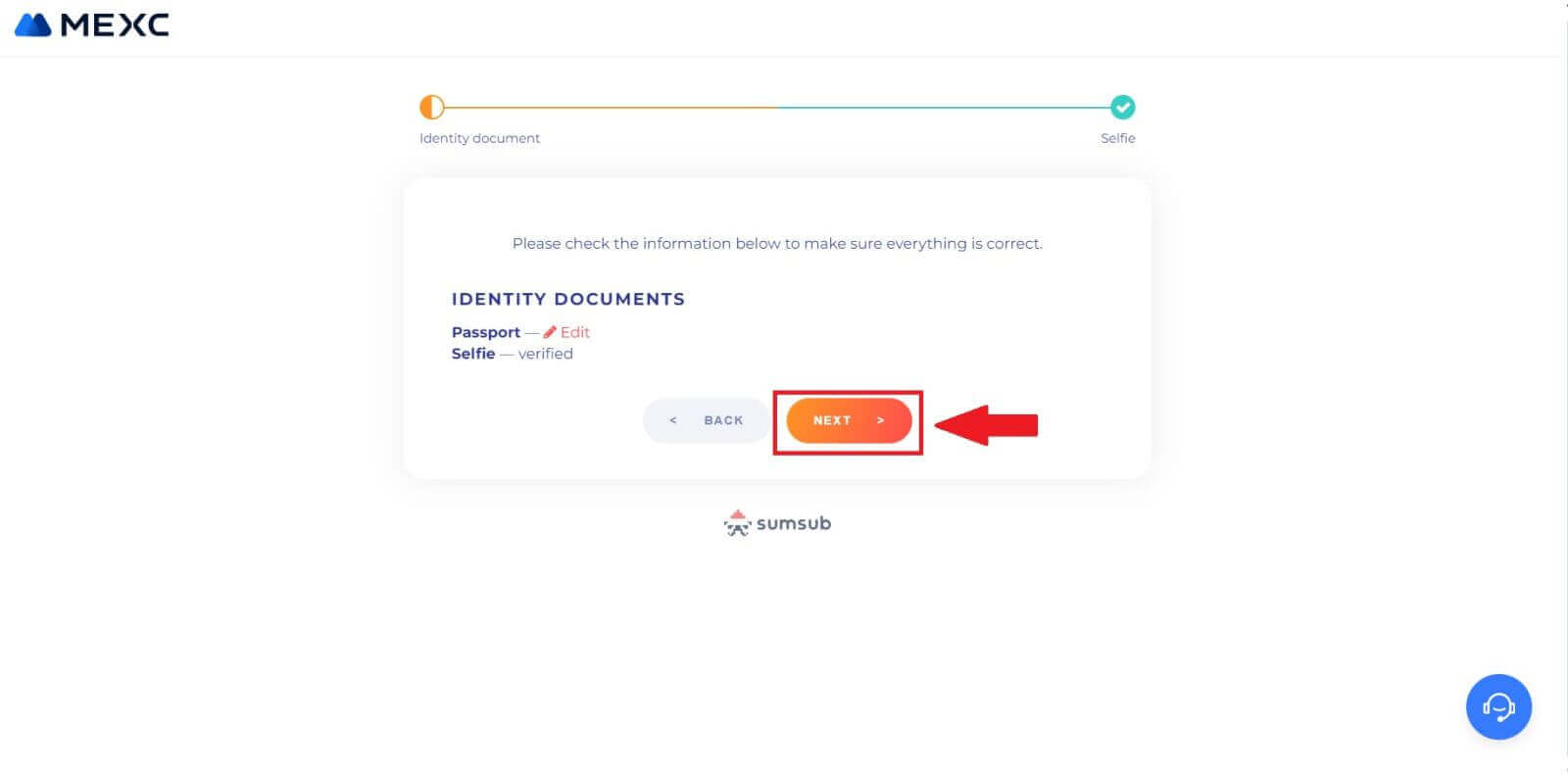
8. หลังจากนั้นใบสมัครของคุณก็ถูกส่งไปแล้ว
คุณสามารถตรวจสอบสถานะของคุณได้โดยคลิกที่[ตรวจสอบผลการตรวจสอบ] 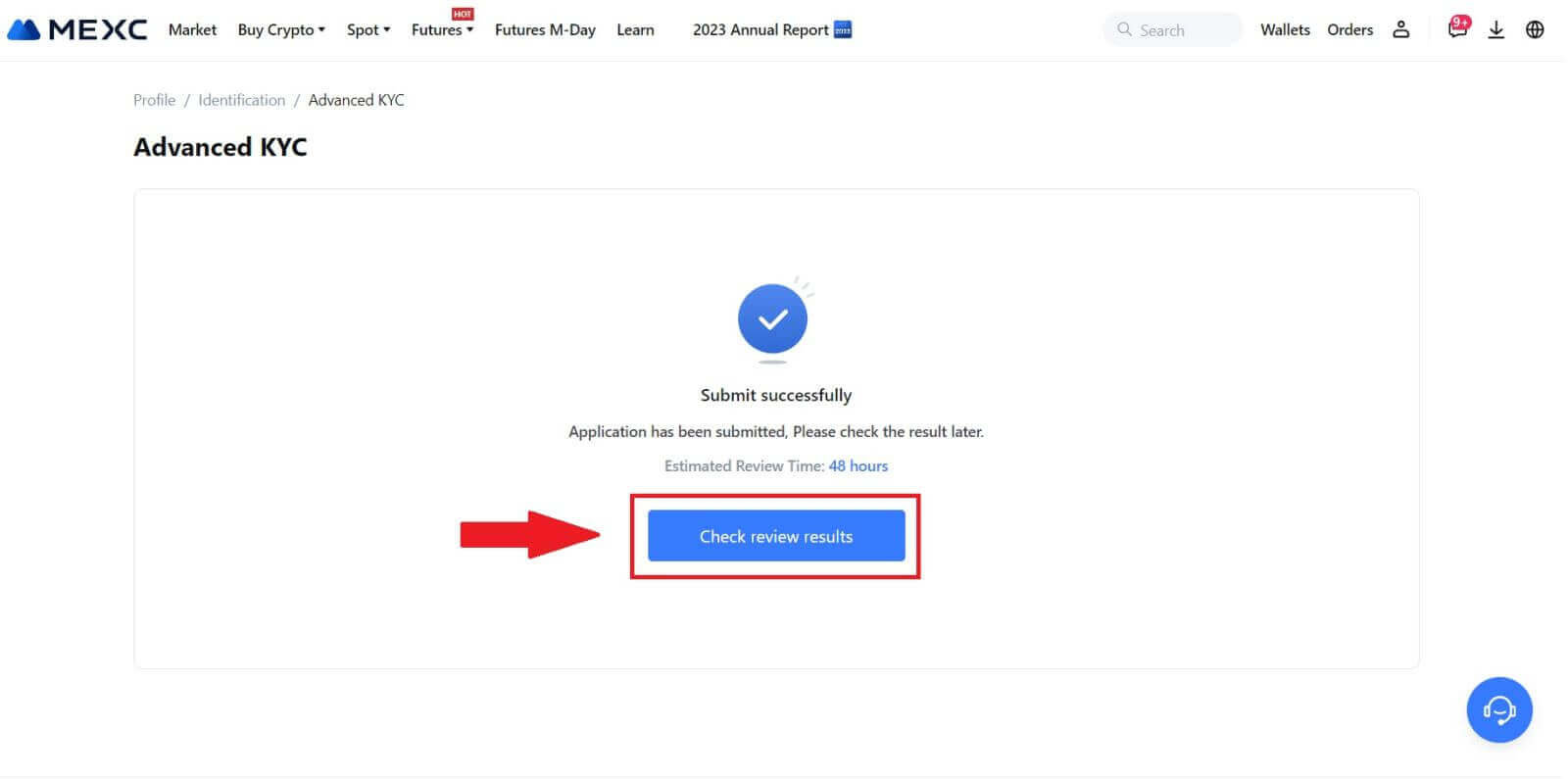
KYC ขั้นสูงบน MEXC (แอป)
1. เปิดแอป MEXC ของคุณ แตะที่ ไอคอน [โปรไฟล์]และเลือก[ยืนยัน]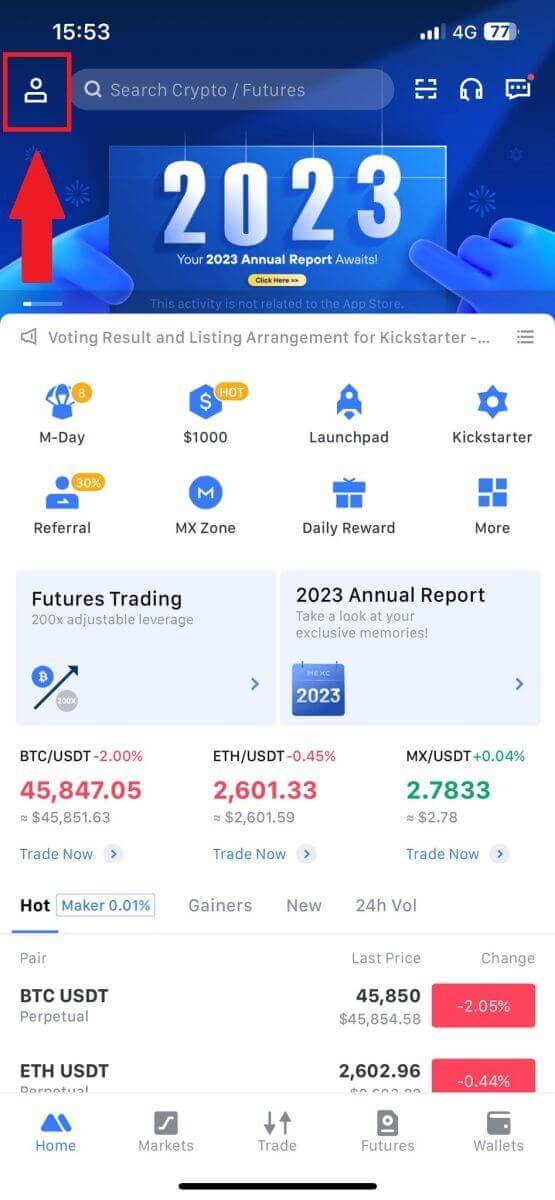
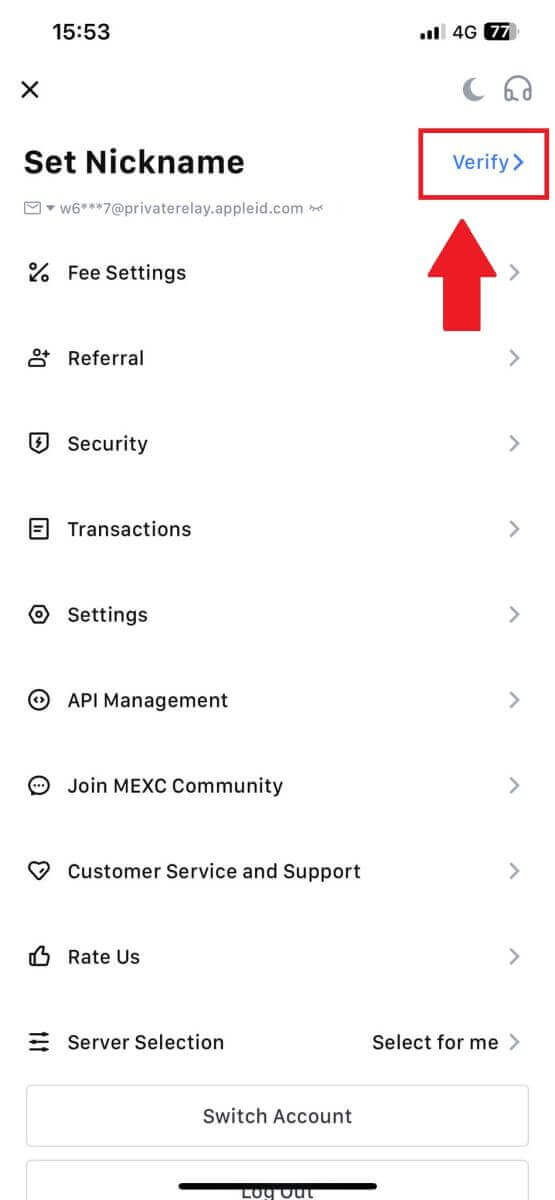 2.
2. เลือก[KYC ขั้นสูง]และแตะ[ยืนยัน]
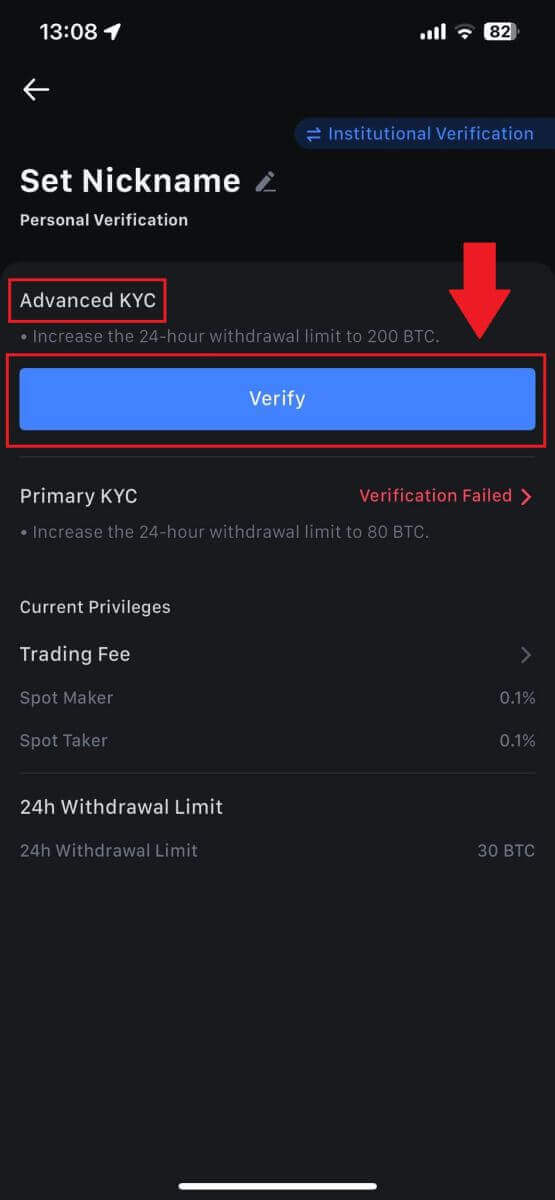
3. เลือกประเทศที่ออกเอกสารของคุณ
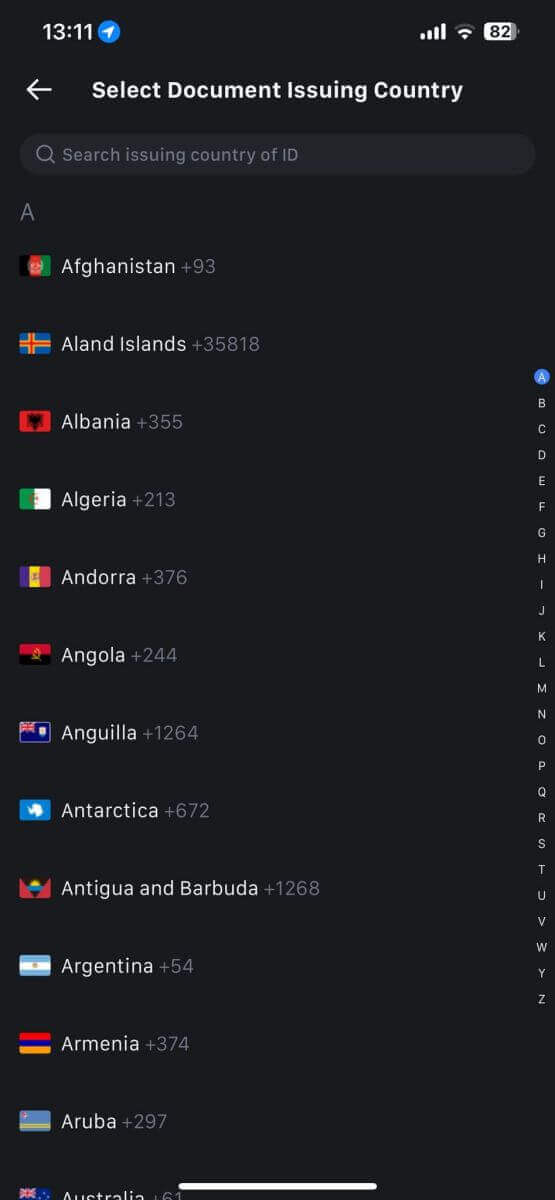
4. เลือกประเภท ID ของคุณแล้วแตะ [ดำเนินการต่อ]
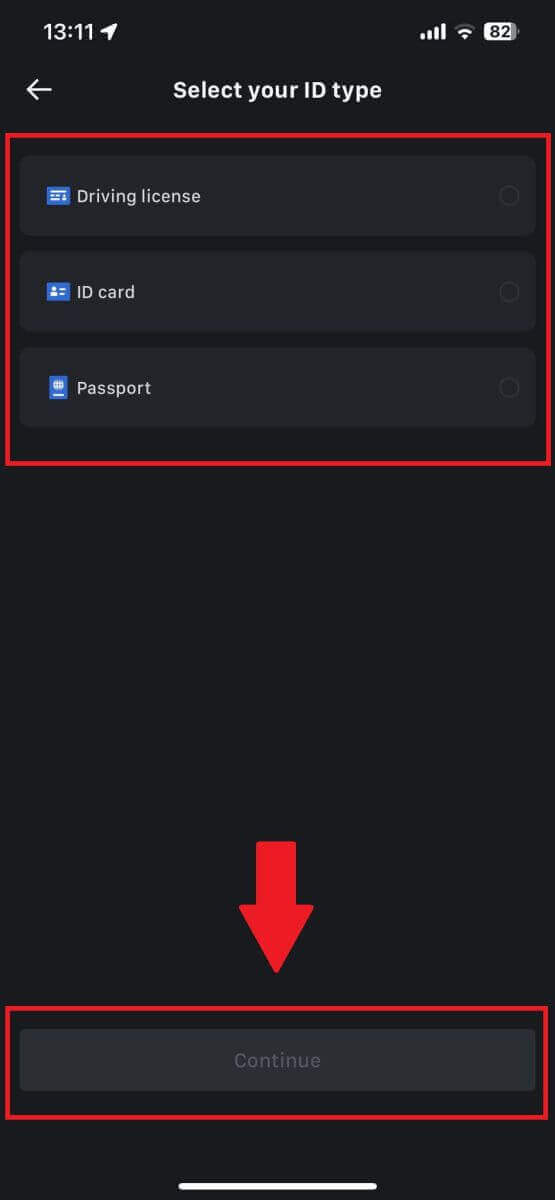
5. ดำเนินกระบวนการของคุณต่อโดยแตะ [ดำเนินการต่อ]
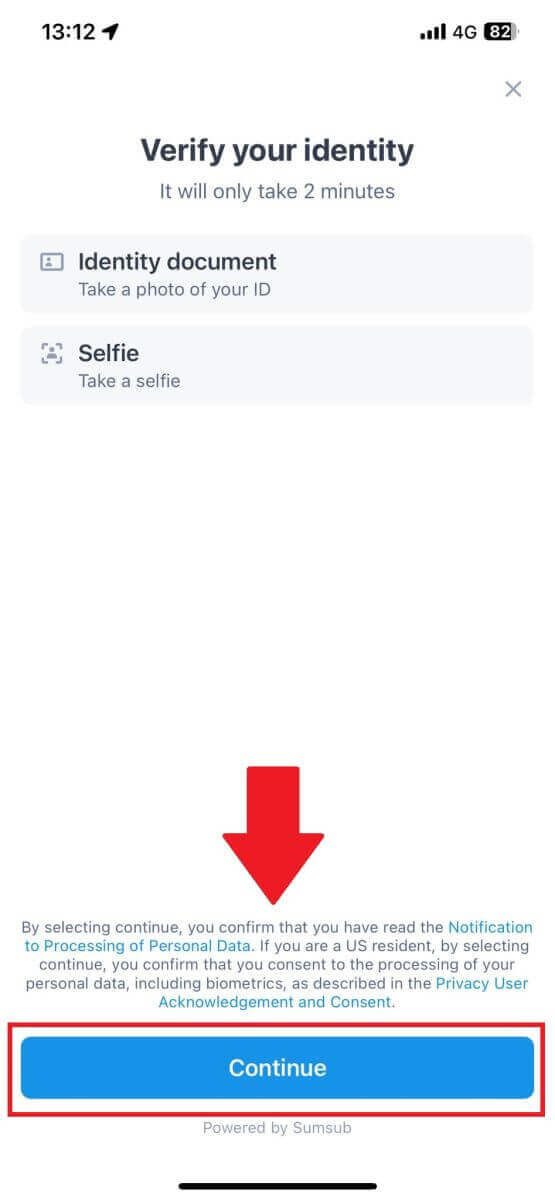
6. ถ่ายรูปบัตรประจำตัวของคุณเพื่อดำเนินการต่อ
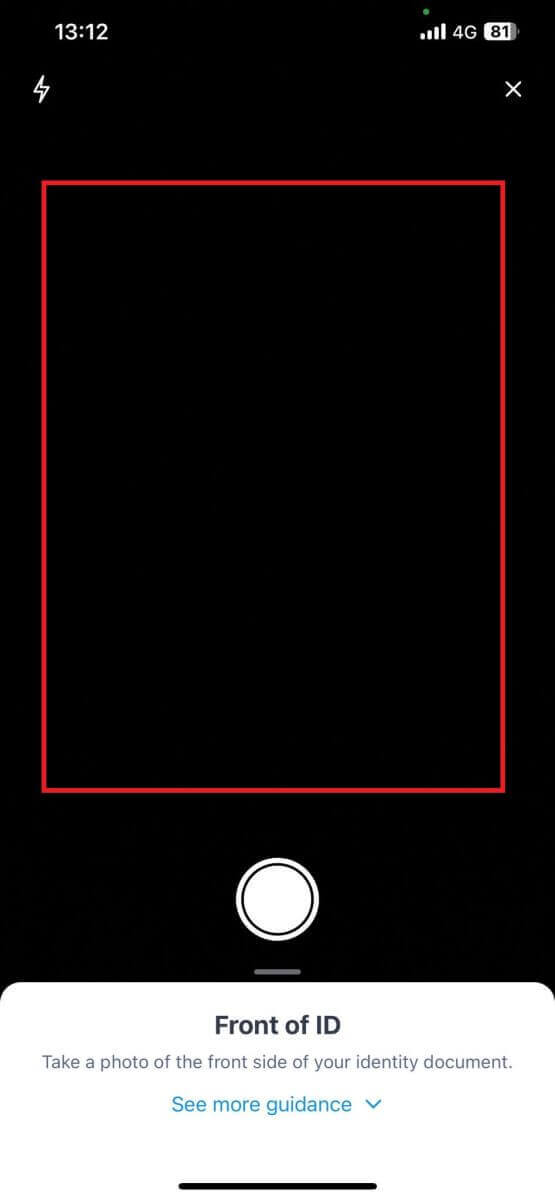
7. ตรวจสอบให้แน่ใจว่าข้อมูลทั้งหมดในรูปภาพของคุณมองเห็นได้ และแตะ[สามารถอ่านเอกสารได้]
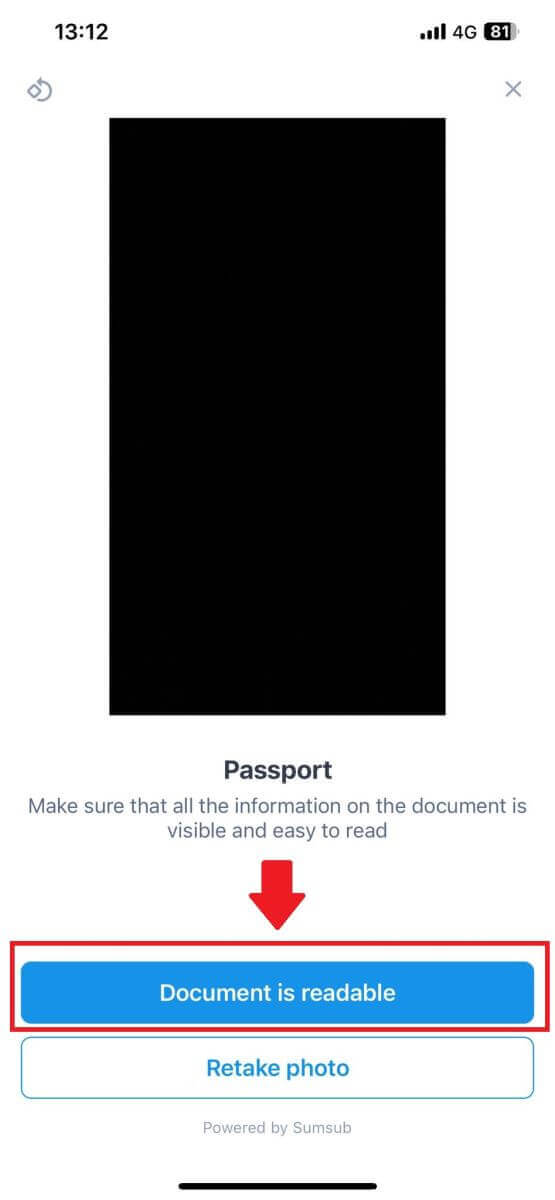
8. จากนั้น ถ่ายเซลฟี่โดยวางใบหน้าของคุณไว้ในกรอบเพื่อเสร็จสิ้นกระบวนการ 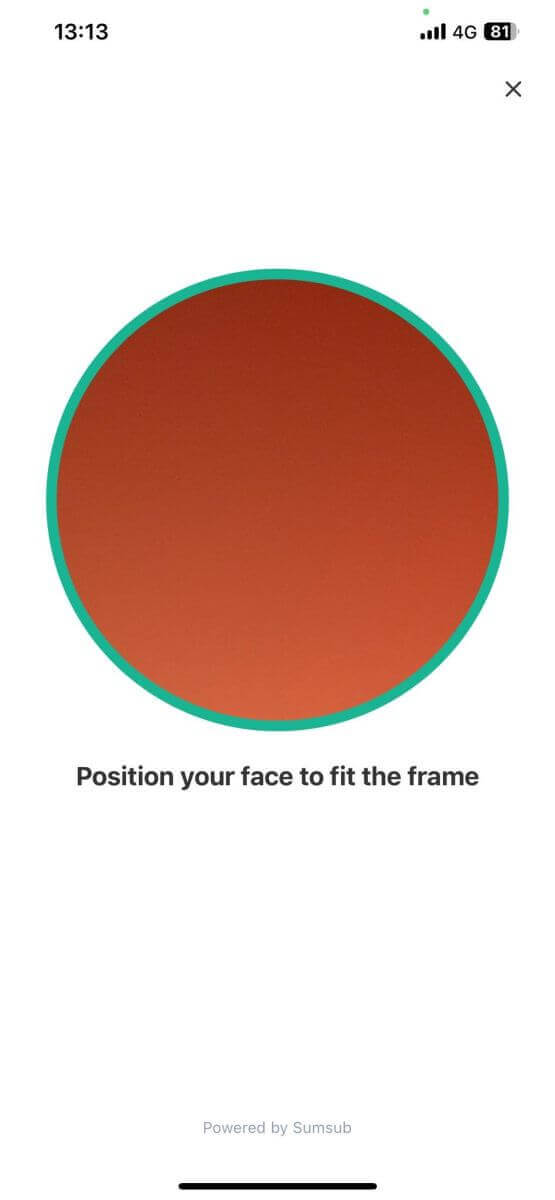
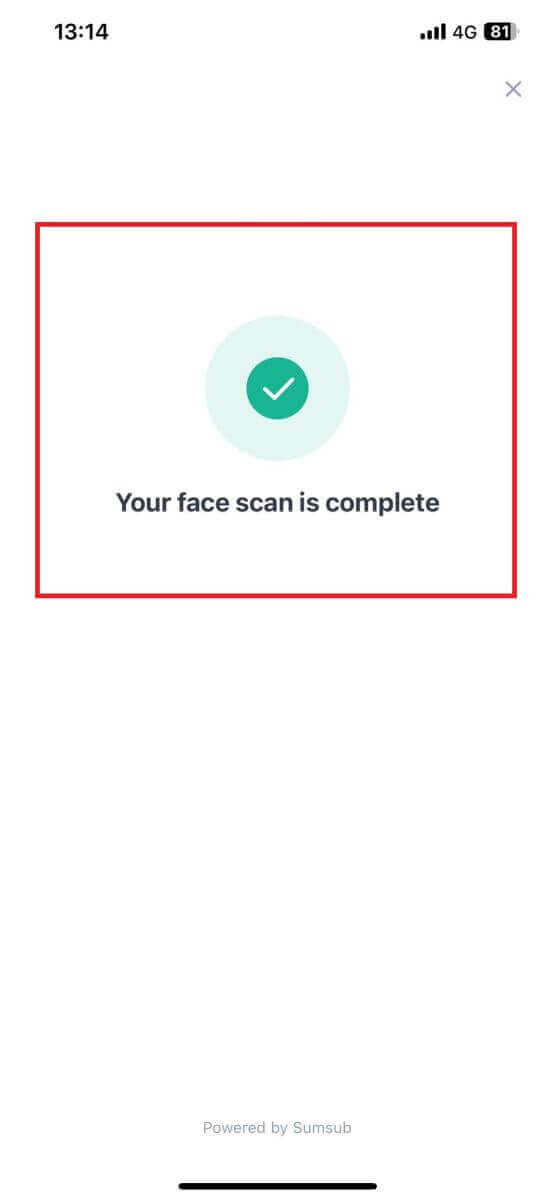
9. หลังจากนั้น การยืนยันของคุณอยู่ระหว่างการตรวจสอบ รออีเมลยืนยันหรือเข้าถึงโปรไฟล์ของคุณเพื่อตรวจสอบสถานะ KYC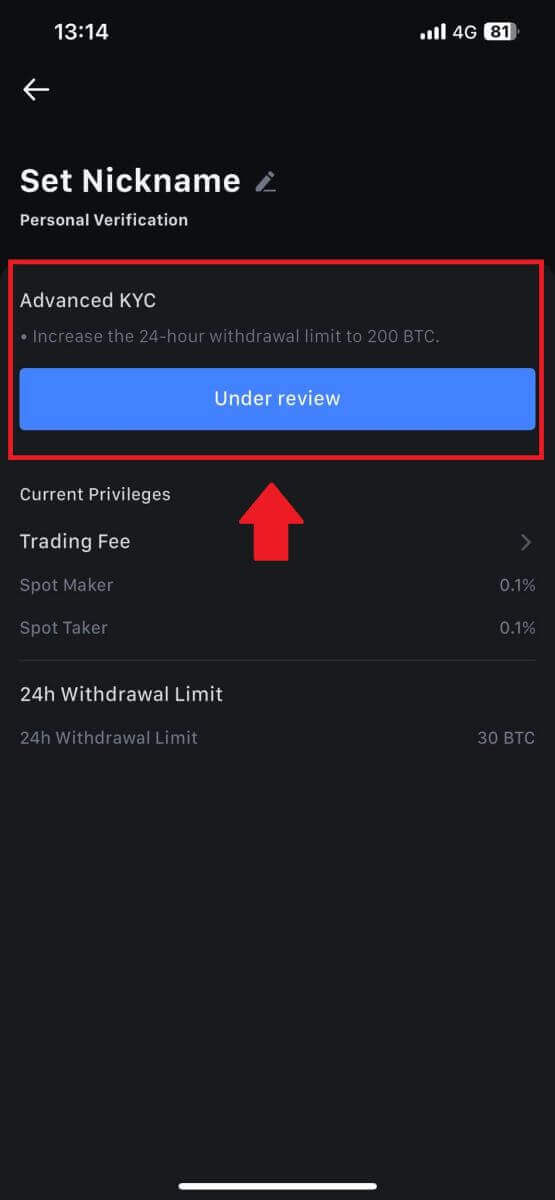
ไม่สามารถอัปโหลดรูปภาพระหว่างการยืนยัน KYC
หากคุณประสบปัญหาในการอัปโหลดรูปภาพหรือได้รับข้อความแสดงข้อผิดพลาดในระหว่างกระบวนการ KYC โปรดพิจารณาจุดตรวจสอบต่อไปนี้:- ตรวจสอบให้แน่ใจว่ารูปแบบรูปภาพเป็น JPG, JPEG หรือ PNG
- ยืนยันว่าขนาดภาพต่ำกว่า 5 MB
- ใช้บัตรประจำตัวที่ถูกต้องและเป็นต้นฉบับ เช่น บัตรประจำตัวส่วนบุคคล ใบขับขี่ หรือหนังสือเดินทาง
- ID ที่ถูกต้องของคุณต้องเป็นของพลเมืองของประเทศที่อนุญาตการซื้อขายอย่างไม่จำกัด ดังที่ระบุไว้ใน "II. นโยบายการรู้จักลูกค้าของคุณและการต่อต้านการฟอกเงิน" - "การควบคุมดูแลการค้า" ในข้อตกลงผู้ใช้ MEXC
- หากการส่งของคุณตรงตามเกณฑ์ข้างต้นทั้งหมด แต่การตรวจสอบ KYC ยังคงไม่สมบูรณ์ อาจเป็นเพราะปัญหาเครือข่ายชั่วคราว โปรดทำตามขั้นตอนเหล่านี้เพื่อแก้ไขปัญหา:
- รอสักครู่ก่อนที่จะส่งใบสมัครอีกครั้ง
- ล้างแคชในเบราว์เซอร์และเทอร์มินัลของคุณ
- ส่งใบสมัครผ่านทางเว็บไซต์หรือแอพ
- ลองใช้เบราว์เซอร์อื่นในการส่งผลงาน
- ตรวจสอบให้แน่ใจว่าแอปของคุณอัปเดตเป็นเวอร์ชันล่าสุด
ข้อผิดพลาดทั่วไปในระหว่างกระบวนการ KYC ขั้นสูง
- การถ่ายภาพที่ไม่ชัดเจน พร่ามัว หรือไม่สมบูรณ์อาจส่งผลให้การยืนยัน KYC ขั้นสูงไม่สำเร็จ เมื่อทำการจดจำใบหน้า โปรดถอดหมวกของคุณ (ถ้ามี) และหันหน้าเข้าหากล้องโดยตรง
- KYC ขั้นสูงเชื่อมต่อกับฐานข้อมูลความปลอดภัยสาธารณะของบุคคลที่สาม และระบบดำเนินการตรวจสอบอัตโนมัติ ซึ่งไม่สามารถแทนที่ด้วยตนเองได้ หากคุณมีสถานการณ์พิเศษ เช่น การเปลี่ยนแปลงเอกสารการอยู่อาศัยหรือเอกสารประจำตัว ที่ทำให้การตรวจสอบสิทธิ์ไม่สามารถทำได้ โปรดติดต่อฝ่ายบริการลูกค้าออนไลน์เพื่อขอคำแนะนำ
- แต่ละบัญชีสามารถทำ KYC ขั้นสูงได้เพียงสามครั้งต่อวัน โปรดตรวจสอบความครบถ้วนและถูกต้องของข้อมูลที่อัปโหลด
- หากแอปไม่ได้รับอนุญาตให้ใช้กล้อง คุณจะไม่สามารถถ่ายภาพเอกสารประจำตัวของคุณหรือทำการจดจำใบหน้าได้
วิธีการสมัครและยืนยันบัญชีสถาบัน
หากต้องการสมัครบัญชีสถาบัน โปรดปฏิบัติตามคำแนะนำทีละขั้นตอนด้านล่าง:
1. ลงชื่อเข้าใช้บัญชี MEXC ของคุณแล้วไปที่[โปรไฟล์] - [การระบุตัวตน]
คลิกที่[เปลี่ยนเป็นการยืนยันแบบสถาบัน ] 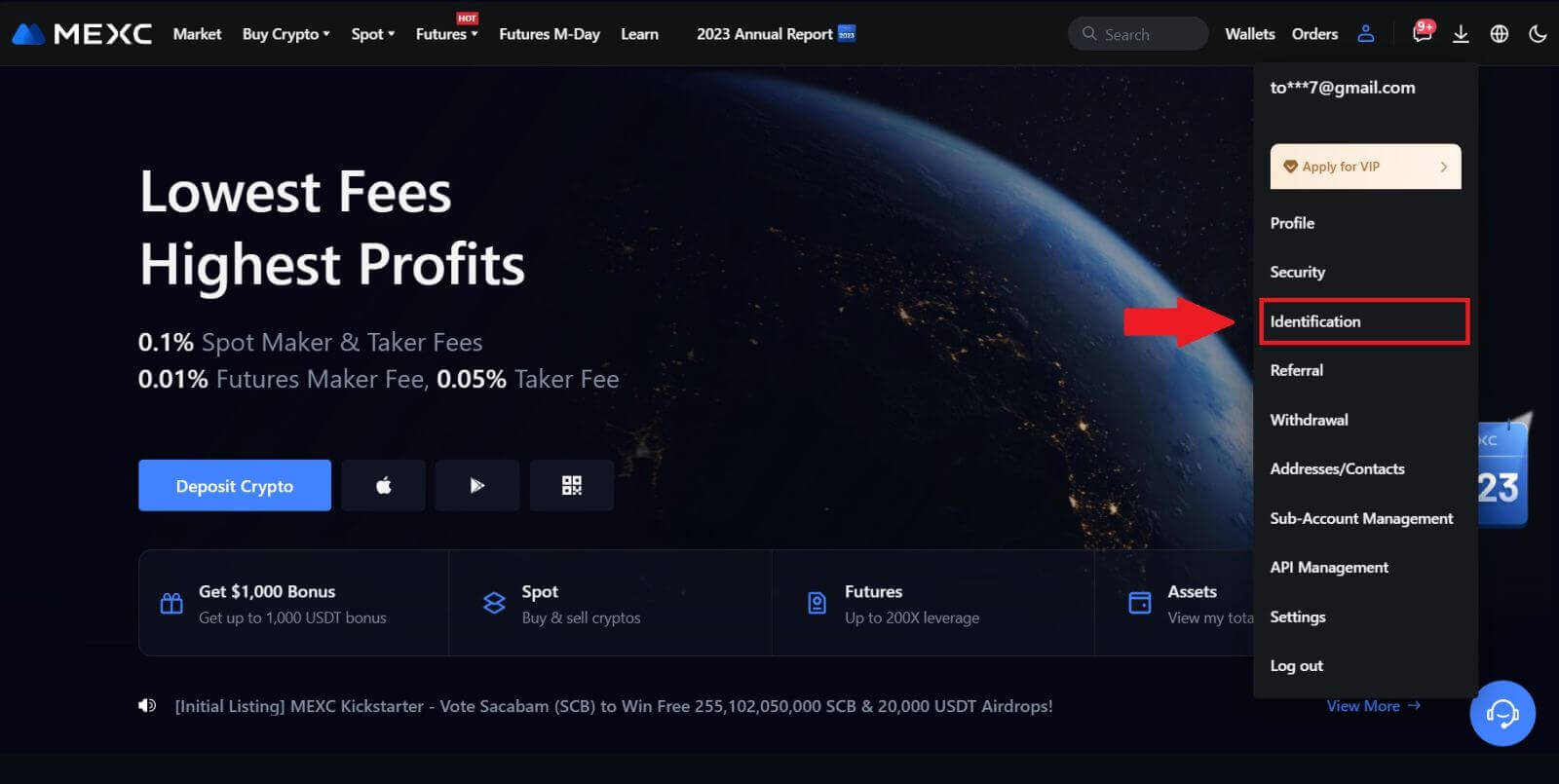
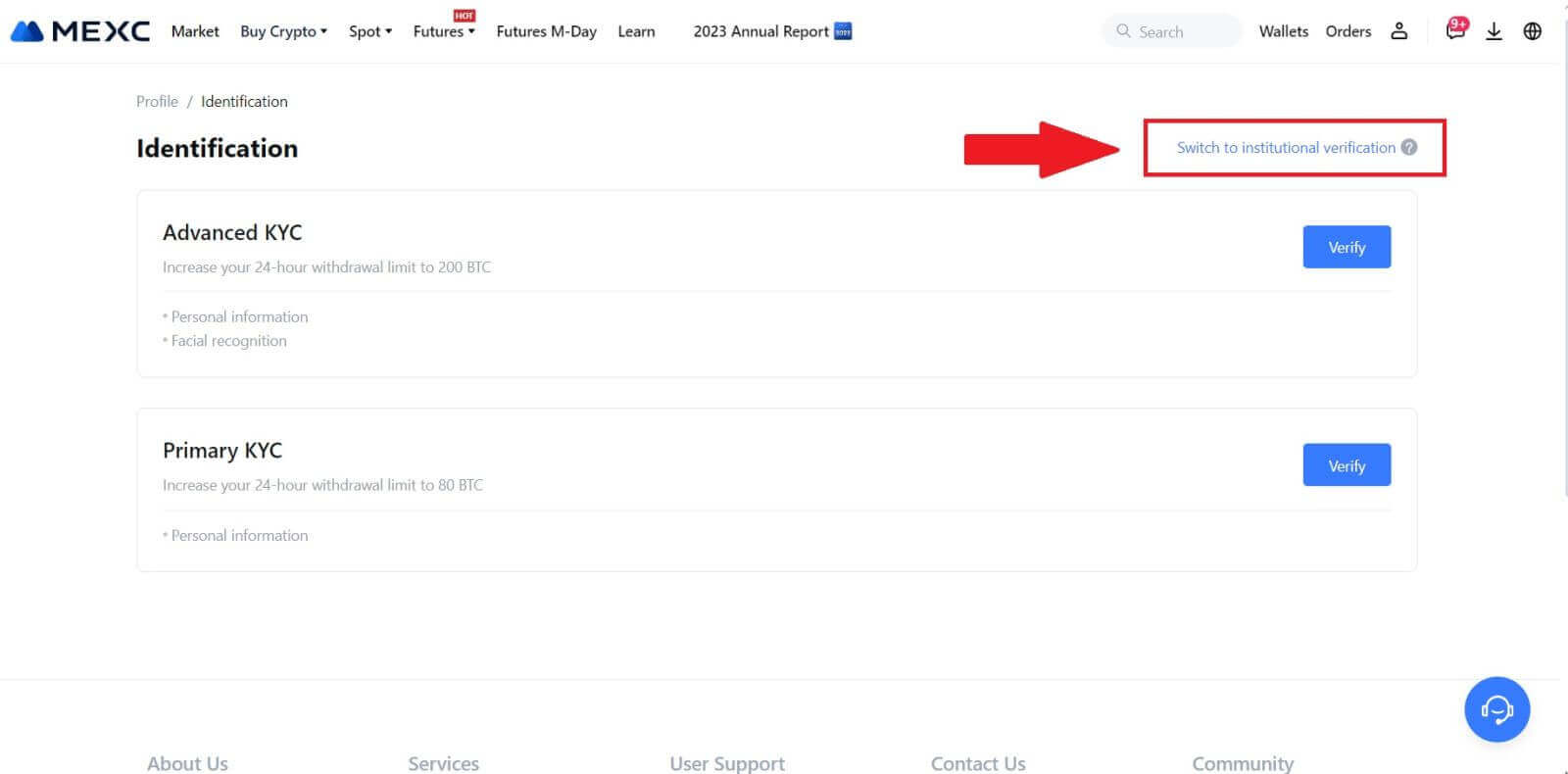
2. เตรียมเอกสารต่อไปนี้ตามรายการด้านล่าง และคลิกที่[ยืนยันทันที] 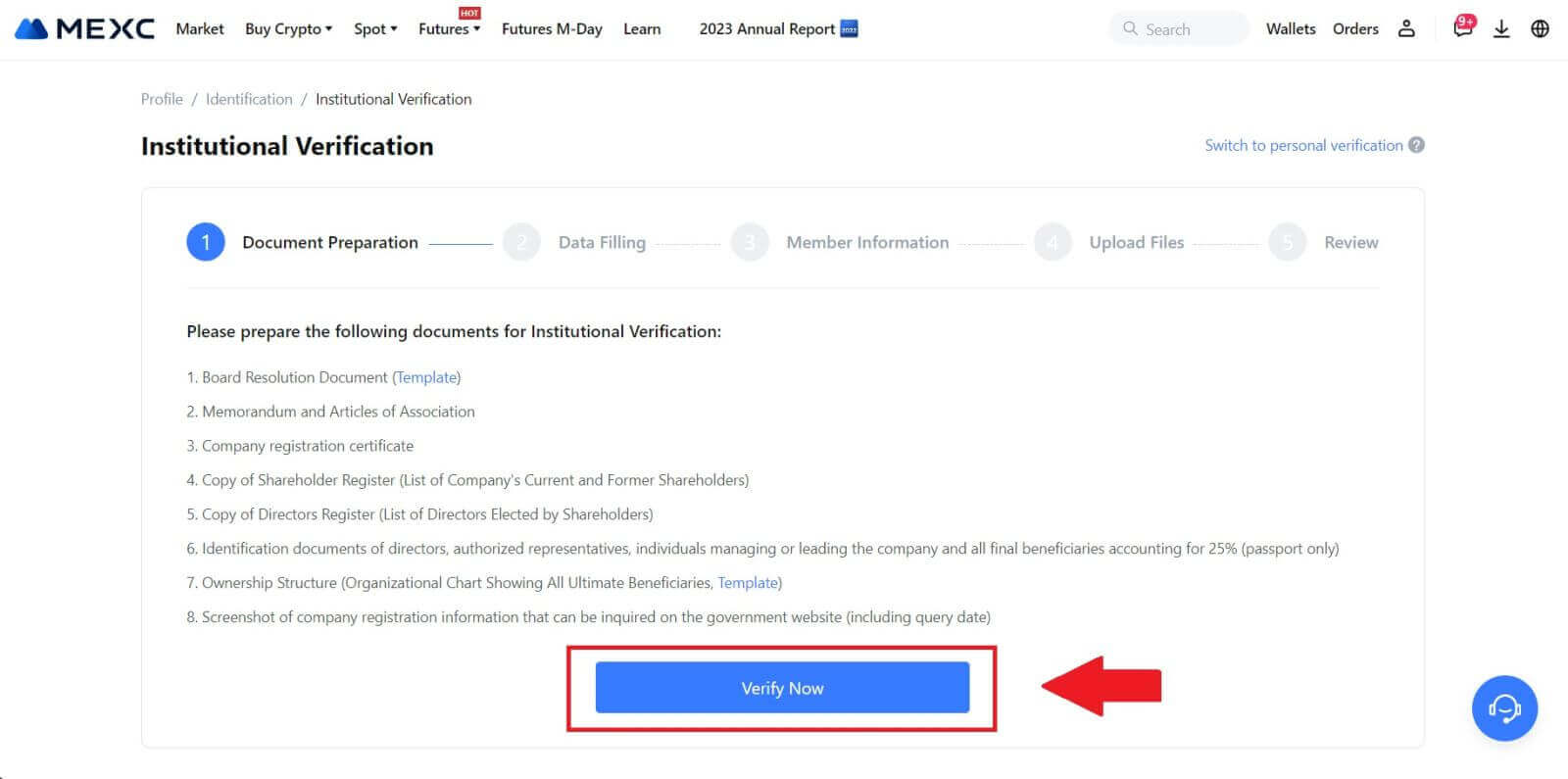 3. กรอกข้อมูลในหน้า " การกรอกข้อมูล " โดยให้รายละเอียดที่ครอบคลุม รวมถึงข้อมูลสถาบัน ที่อยู่จดทะเบียนของบริษัทของคุณ และที่อยู่การดำเนินงาน เมื่อกรอกข้อมูลเรียบร้อยแล้ว ให้คลิก[ดำเนินการต่อ]เพื่อไปที่ส่วนข้อมูลสมาชิก
3. กรอกข้อมูลในหน้า " การกรอกข้อมูล " โดยให้รายละเอียดที่ครอบคลุม รวมถึงข้อมูลสถาบัน ที่อยู่จดทะเบียนของบริษัทของคุณ และที่อยู่การดำเนินงาน เมื่อกรอกข้อมูลเรียบร้อยแล้ว ให้คลิก[ดำเนินการต่อ]เพื่อไปที่ส่วนข้อมูลสมาชิก 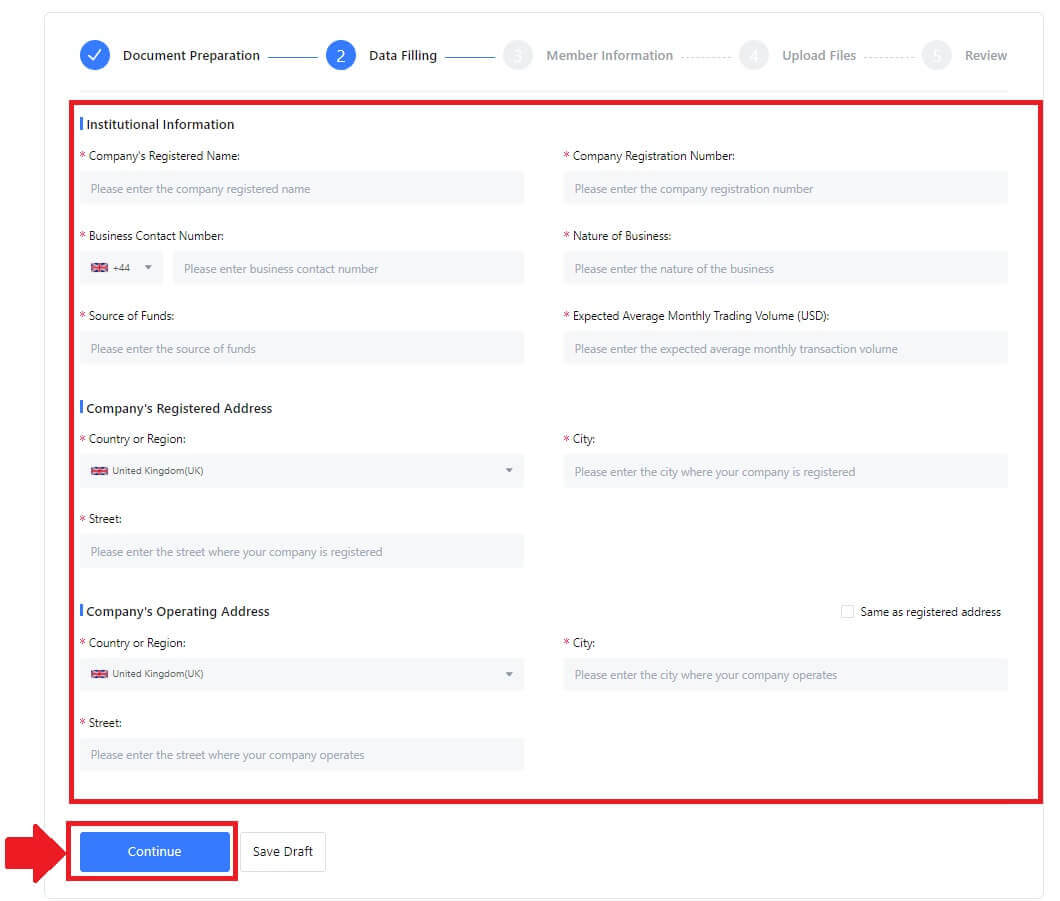
4. ไปที่ หน้า "ข้อมูลสมาชิก"ซึ่งคุณจะต้องกรอกรายละเอียดที่สำคัญเกี่ยวกับผู้มีอำนาจของบริษัท บุคคลที่มีบทบาทสำคัญในการจัดการหรือการกำกับดูแลกิจการ และข้อมูลเกี่ยวกับผู้รับประโยชน์ขั้นสุดท้าย เมื่อคุณกรอกข้อมูลที่จำเป็นแล้ว ให้ดำเนินการต่อโดยคลิกปุ่ม[ดำเนินการต่อ] 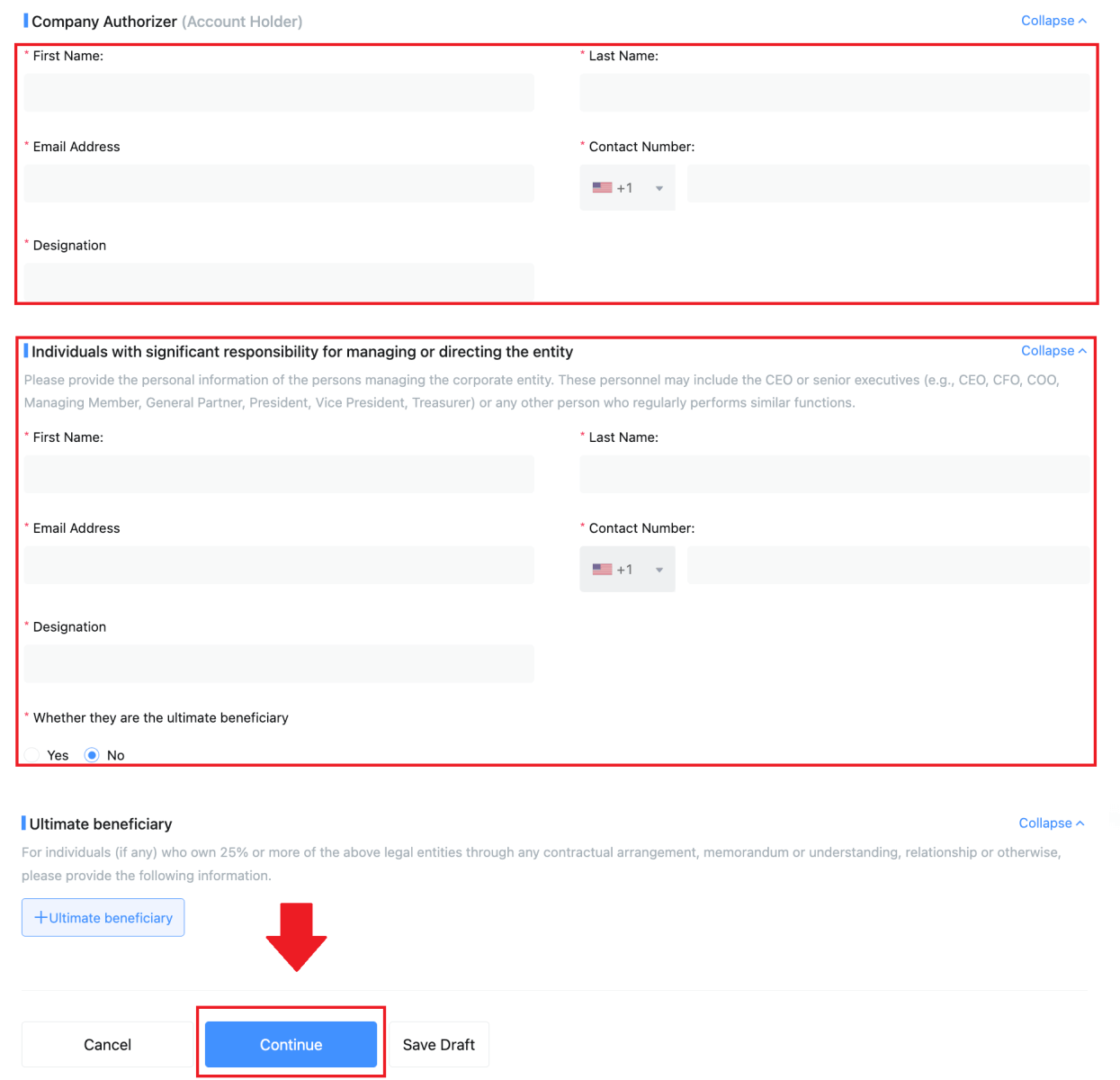 5. ไปที่หน้า " อัปโหลดไฟล์ " ซึ่งคุณสามารถส่งเอกสารที่เตรียมไว้ก่อนหน้านี้สำหรับกระบวนการตรวจสอบสถาบัน อัปโหลดไฟล์ที่จำเป็นและตรวจสอบคำชี้แจงอย่างละเอียด หลังจากยืนยันข้อตกลงของคุณโดยทำเครื่องหมายที่ช่อง "ฉันเห็นด้วยอย่างยิ่งกับคำชี้แจงนี้" ให้คลิกที่[ส่ง ] เพื่อดำเนินการให้เสร็จสิ้น
5. ไปที่หน้า " อัปโหลดไฟล์ " ซึ่งคุณสามารถส่งเอกสารที่เตรียมไว้ก่อนหน้านี้สำหรับกระบวนการตรวจสอบสถาบัน อัปโหลดไฟล์ที่จำเป็นและตรวจสอบคำชี้แจงอย่างละเอียด หลังจากยืนยันข้อตกลงของคุณโดยทำเครื่องหมายที่ช่อง "ฉันเห็นด้วยอย่างยิ่งกับคำชี้แจงนี้" ให้คลิกที่[ส่ง ] เพื่อดำเนินการให้เสร็จสิ้น 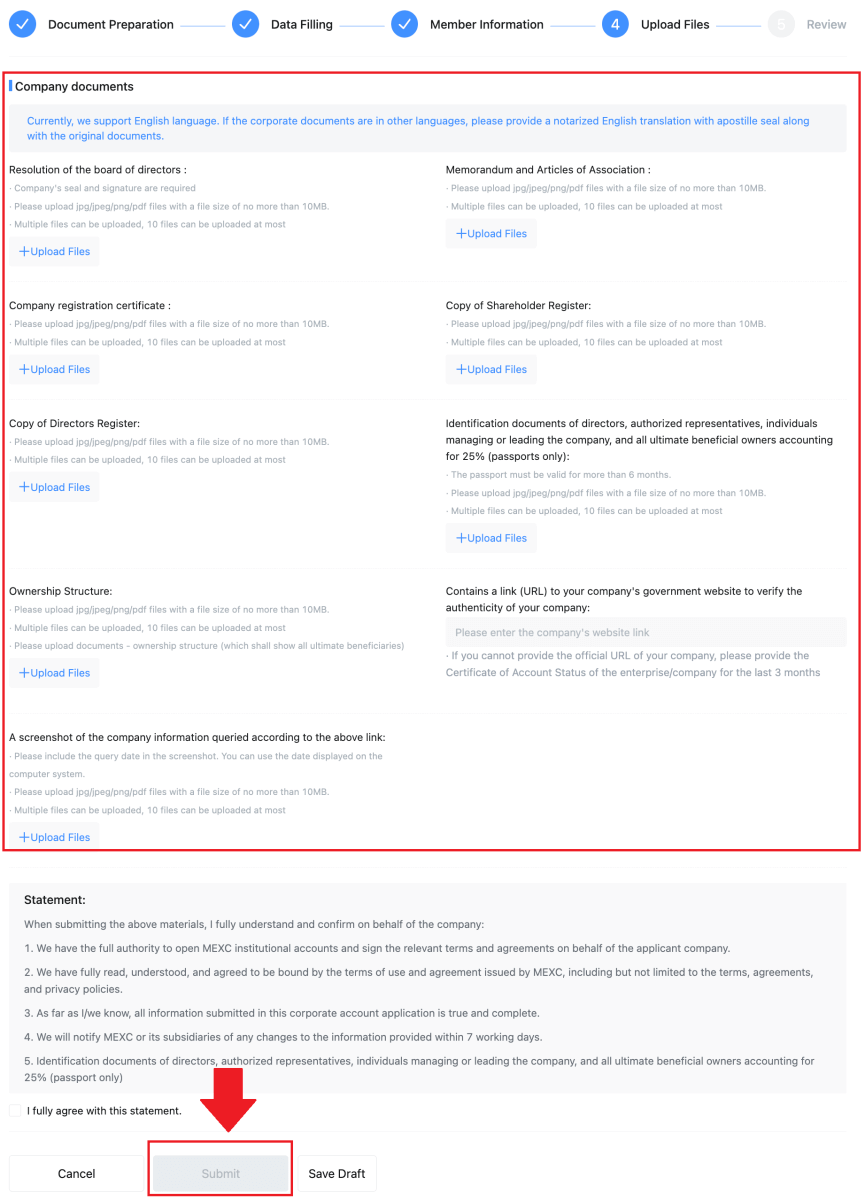
6. หลังจากนั้น ใบสมัครของคุณก็จะถูกส่งเรียบร้อยแล้ว โปรดรออย่างอดทนเพื่อให้เราตรวจสอบ
เงินฝาก
แท็กหรือมีมคืออะไร และทำไมฉันต้องป้อนมันเมื่อฝาก crypto?
แท็กหรือบันทึกช่วยจำคือตัวระบุเฉพาะที่กำหนดให้กับแต่ละบัญชีเพื่อระบุเงินฝากและเครดิตเข้าบัญชีที่เหมาะสม เมื่อฝากสกุลเงินดิจิทัลบางประเภท เช่น BNB, XEM, XLM, XRP, KAVA, ATOM, BAND, EOS ฯลฯ คุณจะต้องป้อนแท็กหรือบันทึกที่เกี่ยวข้องเพื่อให้เครดิตเข้าสำเร็จจะตรวจสอบประวัติการทำธุรกรรมของฉันได้อย่างไร?
1. เข้าสู่บัญชี MEXC ของคุณ คลิกที่[ กระเป๋าเงิน] และเลือก[ประวัติการทำธุรกรรม]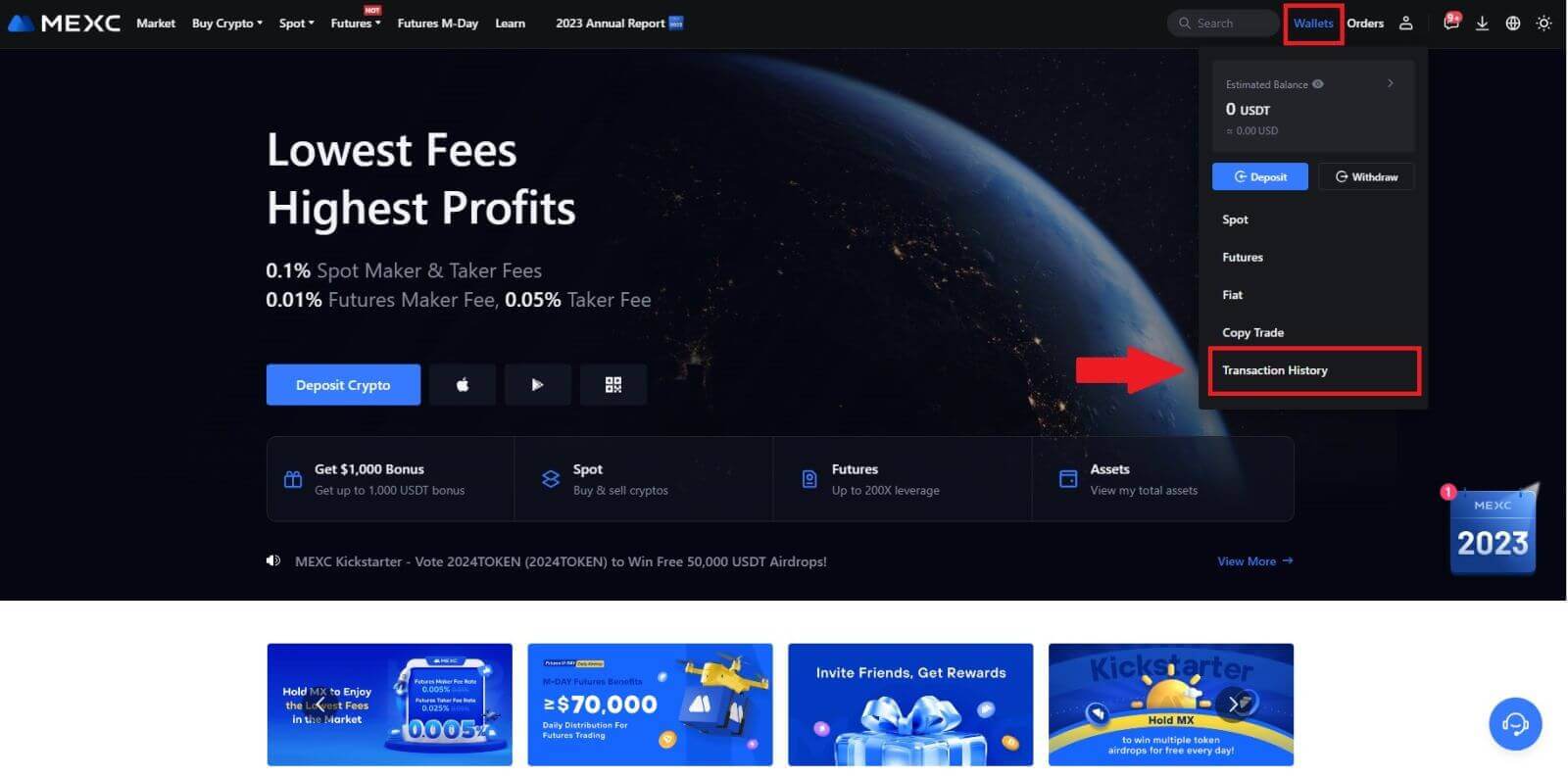
2. คุณสามารถตรวจสอบสถานะการฝากหรือถอนเงินได้จากที่นี่
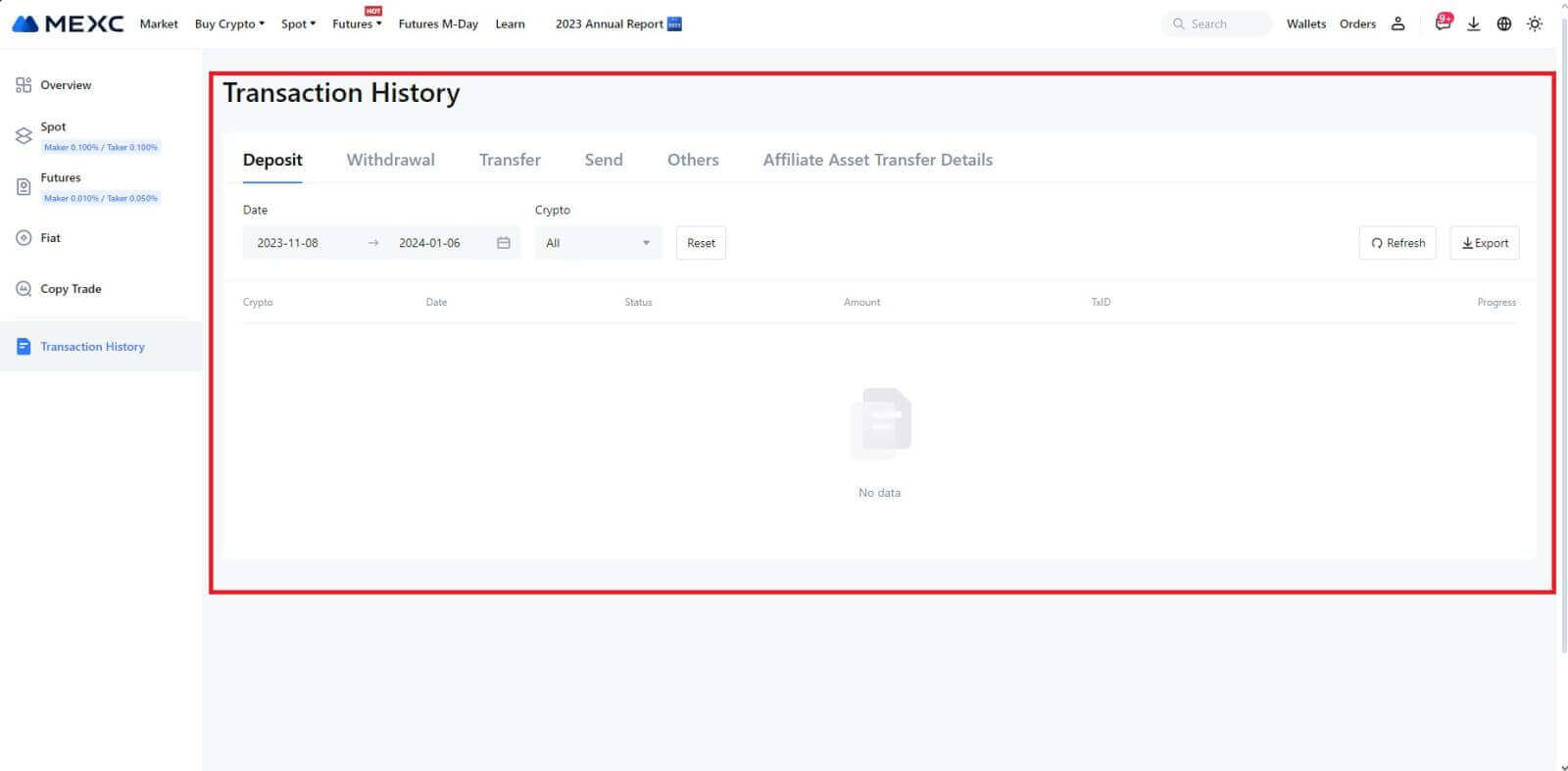
เหตุผลของการฝากเงินที่ไม่มีเครดิต
1. จำนวนการยืนยันบล็อกไม่เพียงพอสำหรับการฝากปกติ
ภายใต้สถานการณ์ปกติ แต่ละ crypto ต้องมีการยืนยันบล็อกจำนวนหนึ่งก่อนจึงจะสามารถฝากจำนวนเงินโอนเข้าบัญชี MEXC ของคุณได้ หากต้องการตรวจสอบจำนวนการยืนยันบล็อกที่ต้องการ โปรดไปที่หน้าการฝากเงินของสกุลเงินดิจิทัลที่เกี่ยวข้อง
โปรดตรวจสอบให้แน่ใจว่าสกุลเงินดิจิทัลที่คุณตั้งใจจะฝากบนแพลตฟอร์ม MEXC ตรงกับสกุลเงินดิจิทัลที่รองรับ ตรวจสอบชื่อเต็มของสกุลเงินดิจิทัลหรือที่อยู่สัญญาเพื่อป้องกันความคลาดเคลื่อน หากตรวจพบความไม่สอดคล้องกัน เงินฝากอาจไม่เข้าบัญชีของคุณ ในกรณีเช่นนี้ ให้ส่งใบสมัครขอคืนเงินฝากผิดเพื่อขอความช่วยเหลือจากทีมงานด้านเทคนิคในการดำเนินการคืนสินค้า
3. การฝากผ่านวิธีสัญญาอัจฉริยะที่ไม่รองรับในปัจจุบัน ไม่สามารถฝากสกุลเงินดิจิทัลบางสกุลบนแพลตฟอร์ม MEXC โดยใช้วิธีสัญญาอัจฉริยะได้ การฝากเงินผ่านสัญญาอัจฉริยะจะไม่สะท้อนถึงบัญชี MEXC ของคุณ เนื่องจากการถ่ายโอนสัญญาอัจฉริยะบางรายการจำเป็นต้องมีการประมวลผลด้วยตนเอง โปรดติดต่อฝ่ายบริการลูกค้าออนไลน์ทันทีเพื่อส่งคำขอของคุณเพื่อขอความช่วยเหลือ
4. การฝากไปยังที่อยู่ crypto ที่ไม่ถูกต้องหรือการเลือกเครือข่ายการฝากเงินผิด
ตรวจสอบให้แน่ใจว่าคุณได้ป้อนที่อยู่การฝากอย่างถูกต้องและเลือกเครือข่ายการฝากที่ถูกต้องก่อนเริ่มการฝากเงิน หากไม่ปฏิบัติตามอาจส่งผลให้สินทรัพย์ไม่ได้รับเครดิต ในสถานการณ์เช่นนี้ โปรดส่ง [ใบสมัครขอคืนเงินฝากที่ไม่ถูกต้อง] ให้กับทีมเทคนิคเพื่ออำนวยความสะดวกในการดำเนินการคืนสินค้า
การซื้อขาย
คำสั่งหยุดจำกัดคืออะไร?
คำสั่งหยุดวงเงินเป็นคำสั่งจำกัดประเภทเฉพาะที่ใช้ในการซื้อขายสินทรัพย์ทางการเงิน มันเกี่ยวข้องกับการตั้งค่าทั้งราคาหยุดและราคาจำกัด เมื่อถึงราคาหยุด คำสั่งจะถูกเปิดใช้งาน และคำสั่งจำกัดจะถูกวางในตลาด ต่อจากนั้น เมื่อตลาดถึงราคาจำกัดที่ระบุ คำสั่งจะถูกดำเนินการ
นี่คือวิธีการทำงาน:
- ราคาหยุด: นี่คือราคาที่คำสั่งหยุดจำกัดถูกทริกเกอร์ เมื่อราคาของสินทรัพย์แตะราคาหยุดนี้ คำสั่งซื้อจะเริ่มทำงาน และคำสั่งซื้อที่จำกัดจะถูกเพิ่มลงในสมุดคำสั่งซื้อ
- ราคาจำกัด: ราคาจำกัดคือราคาที่กำหนดหรือราคาที่อาจดีกว่าซึ่งมีจุดประสงค์ในการดำเนินการคำสั่งหยุดจำกัด
ขอแนะนำให้กำหนดราคาหยุดให้สูงกว่าราคาจำกัดสำหรับคำสั่งขายเล็กน้อย ความแตกต่างของราคานี้ให้ส่วนต่างด้านความปลอดภัยระหว่างการเปิดใช้งานคำสั่งซื้อและการดำเนินการตามคำสั่งซื้อ ในทางกลับกัน สำหรับคำสั่งซื้อ การตั้งค่าราคาหยุดให้ต่ำกว่าราคาจำกัดเล็กน้อยจะช่วยลดความเสี่ยงที่คำสั่งซื้อจะไม่ได้รับการดำเนินการ
สิ่งสำคัญที่ควรทราบคือเมื่อราคาตลาดถึงราคาที่จำกัด คำสั่งซื้อขายจะดำเนินการเป็นคำสั่งซื้อที่จำกัด การกำหนดราคาหยุดและจำกัดอย่างเหมาะสมเป็นสิ่งสำคัญ หากขีดจำกัด Stop-Loss สูงเกินไปหรือขีดจำกัด Take-Profit ต่ำเกินไป คำสั่งซื้ออาจไม่เต็มเนื่องจากราคาตลาดอาจไม่ถึงขีดจำกัดที่ระบุ
วิธีสร้างคำสั่งหยุดจำกัด
คำสั่งหยุดจำกัดทำงานอย่างไร
ราคาปัจจุบันอยู่ที่ 2,400 (A) คุณสามารถกำหนดราคาหยุดให้สูงกว่าราคาปัจจุบัน เช่น 3,000 (B) หรือต่ำกว่าราคาปัจจุบัน เช่น 1,500 (C) เมื่อราคาขึ้นไปถึง 3,000 (B) หรือลดลงถึง 1,500 (C) คำสั่ง Stop-Limit จะถูกทริกเกอร์ และคำสั่งที่จำกัดจะถูกวางลงในสมุดคำสั่งโดยอัตโนมัติ
บันทึก
ราคาจำกัดสามารถกำหนดสูงหรือต่ำกว่าราคาหยุดสำหรับทั้งคำสั่งซื้อและขาย ตัวอย่างเช่น ราคาหยุด Bสามารถวางพร้อมกับ ราคาจำกัดล่าง B1 หรือ ราคาจำกัดที่สูงกว่า B2
คำสั่งจำกัดไม่ถูกต้องก่อนที่ราคาหยุดจะถูกเรียกใช้ รวมถึงเมื่อถึงราคาจำกัดก่อนราคาหยุด
เมื่อถึงราคาหยุด เป็นเพียงการระบุว่ามีการเปิดใช้งานคำสั่งจำกัดและจะถูกส่งไปยังสมุดคำสั่ง แทนที่จะกรอกคำสั่งจำกัดทันที คำสั่งจำกัดจะดำเนินการตามกฎของตัวเอง
จะวางคำสั่งหยุดจำกัดบน MEXC ได้อย่างไร
1. เข้าสู่ระบบบัญชี MEXC ของคุณ คลิกและเลือก[สปอต]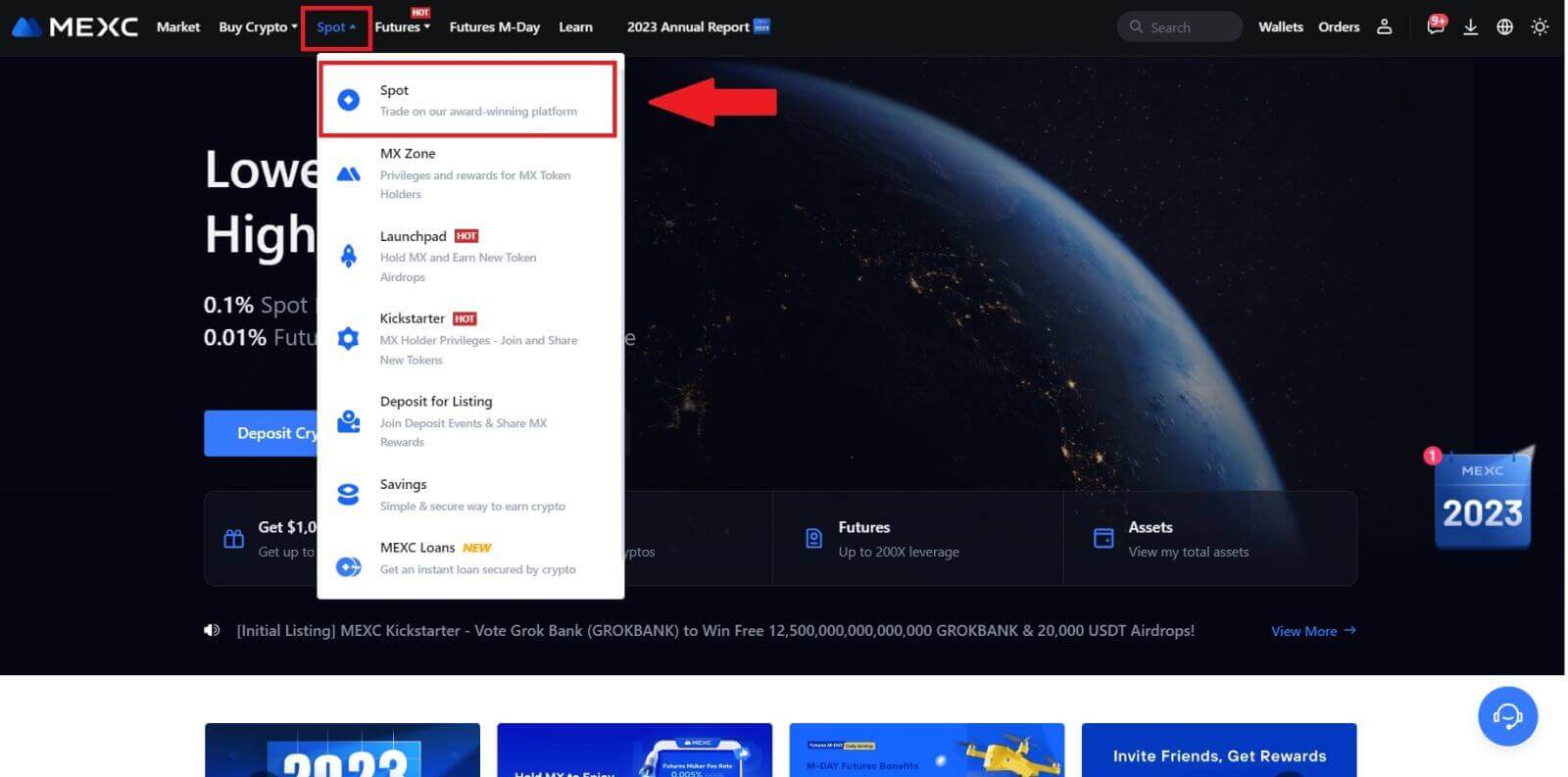
2. เลือก[Stop-limit] ที่นี่เราจะใช้ MX เป็นตัวอย่าง
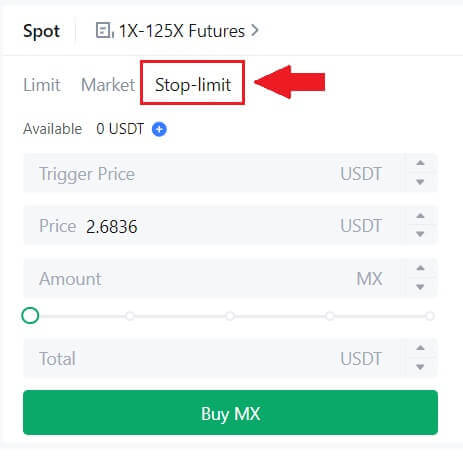
3. ป้อนราคาทริกเกอร์ ราคาจำกัด และจำนวน crypto ที่คุณต้องการซื้อ คลิก[ซื้อ MX]เพื่อยืนยันรายละเอียดของธุรกรรม
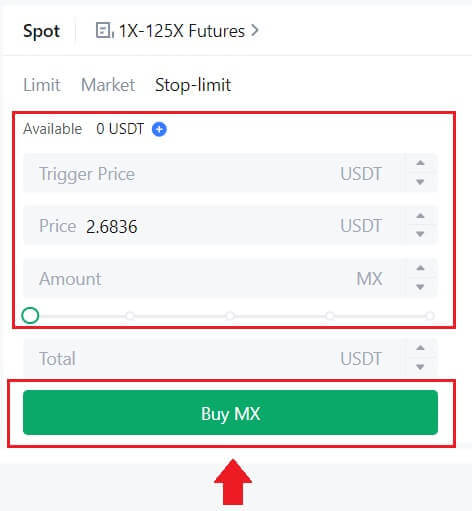
จะดูคำสั่ง Stop-Limit ของฉันได้อย่างไร?
เมื่อคุณส่งคำสั่งซื้อ คุณสามารถเลื่อนลงไปด้านล่าง ดูและแก้ไขคำสั่งซื้อแบบจำกัดขีดจำกัดของคุณได้ภายใต้ [ เปิดคำสั่งซื้อ ]
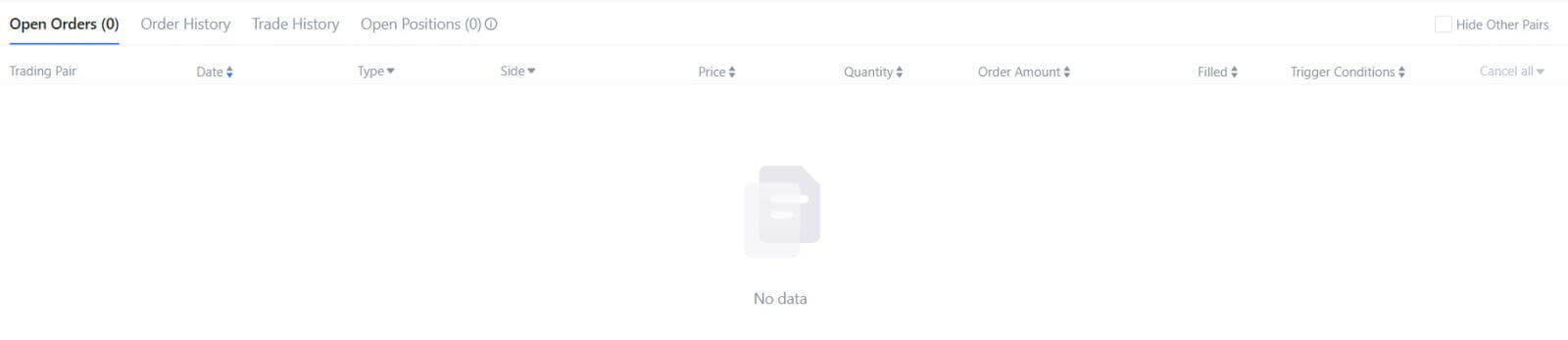
หากต้องการดูคำสั่งซื้อที่ดำเนินการหรือยกเลิก ให้ไปที่แท็บ [ ประวัติคำสั่งซื้อ ]
ลิมิตออร์เดอร์คืออะไร
Limit Order คือคำสั่งในการซื้อหรือขายสินทรัพย์ในราคาจำกัดที่ระบุ ซึ่งไม่ได้ดำเนินการทันทีเหมือนกับ Market Order ในทางกลับกัน คำสั่งจำกัดจะเปิดใช้งานก็ต่อเมื่อราคาตลาดถึงราคาจำกัดที่กำหนดหรือเกินกว่าราคาดังกล่าวในเกณฑ์ดี สิ่งนี้ทำให้เทรดเดอร์สามารถตั้งเป้าไปที่ราคาซื้อหรือขายเฉพาะเจาะจงที่แตกต่างจากอัตราตลาดในปัจจุบัน
ตัวอย่างเช่น:
หากคุณตั้งค่าคำสั่งจำกัดการซื้อสำหรับ 1 BTC ที่ $60,000 ในขณะที่ราคาตลาดปัจจุบันอยู่ที่ $50,000 คำสั่งซื้อของคุณจะถูกเติมเต็มทันทีที่อัตราตลาดปัจจุบันที่ $50,000 เนื่องจากเป็นราคาที่ดีกว่าขีดจำกัดที่คุณกำหนดไว้ที่ 60,000 ดอลลาร์
ในทำนองเดียวกัน หากคุณวางคำสั่งขายจำกัดสำหรับ 1 BTC ที่ $40,000 เมื่อราคาตลาดปัจจุบันอยู่ที่ $50,000 คำสั่งของคุณจะถูกดำเนินการทันทีที่ $50,000 เนื่องจากเป็นราคาที่ได้เปรียบมากกว่าเมื่อเทียบกับขีดจำกัดที่คุณกำหนดไว้ที่ $40,000
โดยสรุป คำสั่งจำกัดเป็นวิธีเชิงกลยุทธ์สำหรับเทรดเดอร์ในการควบคุมราคาที่พวกเขาซื้อหรือขายสินทรัพย์ เพื่อให้มั่นใจว่ามีการดำเนินการตามขีดจำกัดที่ระบุหรือราคาที่ดีกว่าในตลาด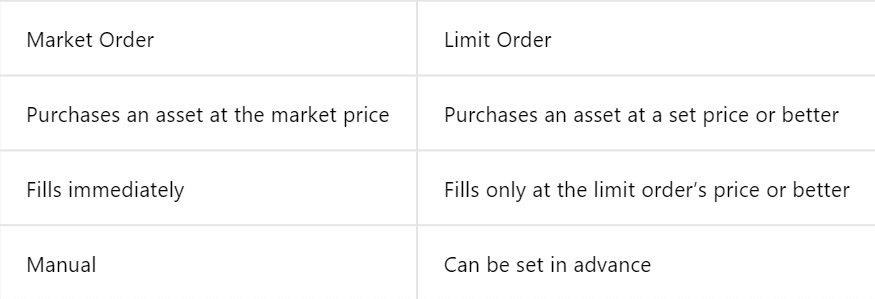
Market Order คืออะไร
Market Order คือคำสั่งซื้อขายประเภทหนึ่งที่ดำเนินการทันทีในราคาตลาดปัจจุบัน เมื่อคุณวางคำสั่ง Market Order จะดำเนินการอย่างรวดเร็วที่สุด ประเภทคำสั่งนี้สามารถใช้สำหรับทั้งการซื้อและการขายสินทรัพย์ทางการเงิน
เมื่อวางคำสั่งซื้อในตลาด คุณมีตัวเลือกในการระบุปริมาณของสินทรัพย์ที่คุณต้องการซื้อหรือขาย ซึ่งแสดงเป็น [จำนวนเงิน] หรือจำนวนเงินทั้งหมดที่คุณต้องการใช้จ่ายหรือรับจากการทำธุรกรรม ซึ่งแสดงเป็น[ ทั้งหมด] .
ตัวอย่างเช่น หากคุณต้องการซื้อ MX ตามจำนวนที่กำหนด คุณสามารถป้อนจำนวนเงินได้โดยตรง ในทางกลับกัน หากคุณตั้งเป้าที่จะได้รับ MX จำนวนหนึ่งด้วยจำนวนเงินที่ระบุ เช่น 10,000 USDT คุณสามารถใช้ ตัวเลือก [รวม]เพื่อวางคำสั่งซื้อได้ ความยืดหยุ่นนี้ช่วยให้เทรดเดอร์สามารถทำธุรกรรมตามปริมาณที่กำหนดไว้หรือมูลค่าทางการเงินที่ต้องการ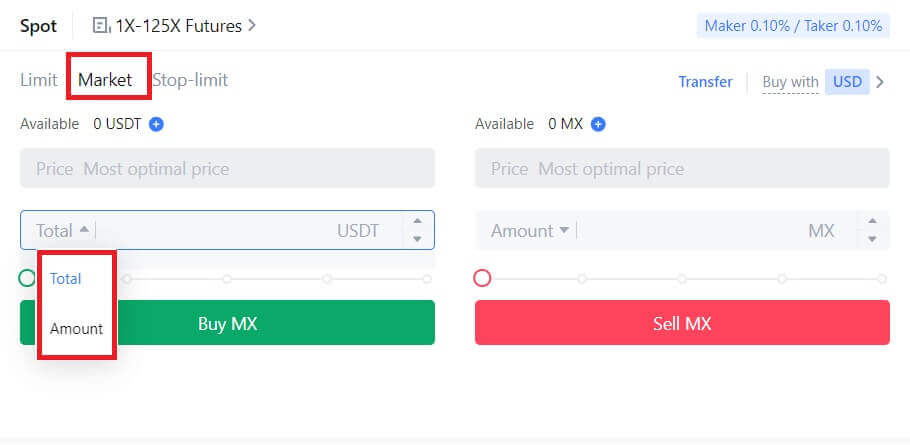
คำสั่งซื้อแบบยกเลิกครั้งเดียว (OCO) คืออะไร
คำสั่งซื้อแบบจำกัดและคำสั่งซื้อ TP/SL จะรวมกันเป็นคำสั่งซื้อ OCO เดียวสำหรับการจัดวาง ซึ่งเรียกว่าคำสั่งซื้อ OCO (One-Cancels-the-Other) คำสั่งอื่นจะถูกยกเลิกโดยอัตโนมัติหากมีการดำเนินการคำสั่งจำกัดหรือดำเนินการบางส่วน หรือหากเปิดใช้งานคำสั่ง TP/SL เมื่อคำสั่งซื้อหนึ่งถูกยกเลิกด้วยตนเอง คำสั่งซื้ออื่นจะถูกยกเลิกพร้อมกันด้วย
คำสั่งซื้อ OCO สามารถช่วยให้ได้รับราคาการดำเนินการที่ดีขึ้นเมื่อมั่นใจในการซื้อ/ขาย วิธีการซื้อขายนี้สามารถใช้ได้กับนักลงทุนที่ต้องการกำหนดคำสั่งจำกัดและคำสั่ง TP/SL ในเวลาเดียวกันระหว่างการซื้อขายแบบสปอต
ขณะนี้คำสั่งซื้อ OCO รองรับโทเค็นเพียงไม่กี่รายการเท่านั้น โดยเฉพาะ Bitcoin เราจะใช้ Bitcoin เป็นตัวอย่าง:
สมมติว่าคุณต้องการซื้อ Bitcoin เมื่อราคาลดลงเหลือ 41,000 ดอลลาร์จากปัจจุบัน 43,400 ดอลลาร์ แต่หากราคาของ Bitcoin เพิ่มขึ้นอย่างต่อเนื่องและคุณคิดว่ามันจะเพิ่มขึ้นต่อไปแม้ว่าจะข้าม $45,000 ไปแล้ว คุณคงอยากจะซื้อได้เมื่อมันแตะ $45,500
ใต้ ส่วน "Spot"บนเว็บไซต์ซื้อขาย BTC คลิก[ᐯ]ถัดจาก"Stop-limit"จากนั้นเลือก[OCO] ใส่ 41,000 ในช่อง "จำกัด", 45,000 ในช่อง "ราคาทริกเกอร์" และ 45,500 ในช่อง "ราคา" ในส่วนด้านซ้าย จากนั้น หากต้องการสั่งซื้อ ให้ป้อนราคาซื้อในส่วน "จำนวน" และเลือก[ซื้อ BTC ]
วิธีดูกิจกรรมการซื้อขายสปอตของฉัน
คุณสามารถดูกิจกรรมการซื้อขายทันทีได้จากแผงคำสั่งซื้อและตำแหน่งที่ด้านล่างของอินเทอร์เฟซการซื้อขาย เพียงสลับระหว่างแท็บต่างๆ เพื่อตรวจสอบสถานะคำสั่งซื้อที่เปิดอยู่และคำสั่งซื้อที่ดำเนินการก่อนหน้านี้
1. เปิดคำสั่งซื้อ
ภายใต้ แท็บ [คำสั่งซื้อที่เปิดอยู่]คุณสามารถดูรายละเอียดคำสั่งซื้อที่เปิดอยู่ของคุณได้ รวมถึง:- คู่ซื้อขาย.
- วันสั่ง.
- ประเภทการสั่งซื้อ
- ด้านข้าง.
- ราคาสั่ง.
- ปริมาณการสั่งซื้อ.
- จำนวนสั่งซื้อ.
- เติมแล้ว %
- เงื่อนไขทริกเกอร์

หากต้องการแสดงเฉพาะคำสั่งซื้อที่เปิดอยู่ในปัจจุบันเท่านั้น ให้ทำเครื่องหมายที่ ช่อง[ซ่อนคู่อื่น ๆ]
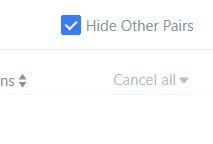
2. ประวัติการสั่งซื้อ
ประวัติการสั่งซื้อจะแสดงบันทึกคำสั่งซื้อที่ดำเนินการแล้วและยังไม่ได้ดำเนินการในช่วงเวลาหนึ่ง คุณสามารถดูรายละเอียดการสั่งซื้อ ได้แก่ :- คู่ซื้อขาย.
- วันสั่ง.
- ประเภทการสั่งซื้อ
- ด้านข้าง.
- ราคาที่เติมโดยเฉลี่ย
- ราคาสั่งซื้อ.
- ดำเนินการแล้ว
- ปริมาณการสั่งซื้อ.
- จำนวนการสั่งซื้อ.
- จำนวนเงินทั้งหมด

3. ประวัติการค้า
ประวัติการซื้อขายจะแสดงบันทึกคำสั่งซื้อที่คุณกรอกในช่วงเวลาที่กำหนด คุณยังสามารถตรวจสอบค่าธรรมเนียมการทำธุรกรรมและบทบาทของคุณ (ผู้ดูแลสภาพคล่องหรือผู้รับ)หากต้องการดูประวัติการซื้อขาย ให้ใช้ตัวกรองเพื่อปรับแต่งวันที่

การถอนเงิน
ทำไมการถอนเงินของฉันถึงยังไม่ถึง?
การโอนเงินเกี่ยวข้องกับขั้นตอนต่อไปนี้:
- ธุรกรรมการถอนเงินที่ริเริ่มโดย MEXC
- การยืนยันเครือข่ายบล็อคเชน
- การฝากเงินบนแพลตฟอร์มที่เกี่ยวข้อง
โดยปกติ TxID (ID ธุรกรรม) จะถูกสร้างขึ้นภายใน 30–60 นาที ซึ่งบ่งชี้ว่าแพลตฟอร์มของเราดำเนินการถอนเงินได้สำเร็จและธุรกรรมอยู่ระหว่างรอดำเนินการบนบล็อกเชน
อย่างไรก็ตาม อาจต้องใช้เวลาสักระยะหนึ่งก่อนที่ธุรกรรมใดจะได้รับการยืนยันจากบล็อคเชน และต่อมาโดยแพลตฟอร์มที่เกี่ยวข้อง
เนื่องจากความแออัดของเครือข่ายที่อาจเกิดขึ้น การประมวลผลธุรกรรมของคุณอาจมีความล่าช้าอย่างมาก คุณสามารถใช้รหัสธุรกรรม (TxID) เพื่อค้นหาสถานะของการโอนด้วย blockchain explorer
- หาก blockchain explorer แสดงว่าธุรกรรมไม่ได้รับการยืนยัน โปรดรอให้กระบวนการเสร็จสิ้น
- หาก blockchain explorer แสดงว่าธุรกรรมได้รับการยืนยันแล้ว หมายความว่าเงินของคุณถูกส่งจาก MEXC เรียบร้อยแล้ว และเราไม่สามารถให้ความช่วยเหลือเพิ่มเติมในเรื่องนี้ได้ คุณจะต้องติดต่อเจ้าของหรือทีมสนับสนุนของที่อยู่เป้าหมายและขอความช่วยเหลือเพิ่มเติม
แนวทางที่สำคัญสำหรับการถอนเงิน Cryptocurrency บนแพลตฟอร์ม MEXC
- สำหรับสกุลเงินดิจิทัลที่รองรับหลายเครือข่าย เช่น USDT โปรดตรวจสอบให้แน่ใจว่าได้เลือกเครือข่ายที่เกี่ยวข้องเมื่อส่งคำขอถอนเงิน
- หากการถอน crypto จำเป็นต้องมี MEMO โปรดตรวจสอบให้แน่ใจว่าได้คัดลอก MEMO ที่ถูกต้องจากแพลตฟอร์มรับและป้อนอย่างถูกต้อง มิฉะนั้นทรัพย์สินอาจสูญหายหลังจากการถอน
- หลังจากป้อนที่อยู่แล้ว หากหน้าเว็บระบุว่าที่อยู่ไม่ถูกต้อง โปรดตรวจสอบที่อยู่หรือติดต่อฝ่ายบริการลูกค้าออนไลน์ของเราเพื่อขอความช่วยเหลือเพิ่มเติม
- ค่าธรรมเนียมการถอนจะแตกต่างกันไปสำหรับแต่ละสกุลเงินดิจิทัล และสามารถดูได้หลังจากเลือกสกุลเงินดิจิทัลในหน้าการถอนเงิน
- คุณสามารถดูจำนวนเงินถอนขั้นต่ำและค่าธรรมเนียมการถอนสำหรับสกุลเงินดิจิทัลที่เกี่ยวข้องได้ในหน้าการถอนเงิน
ฉันจะตรวจสอบสถานะธุรกรรมบนบล็อคเชนได้อย่างไร?
1. เข้าสู่ระบบ MEXC ของคุณ คลิกที่[กระเป๋าเงิน]และเลือก[ประวัติการทำธุรกรรม] 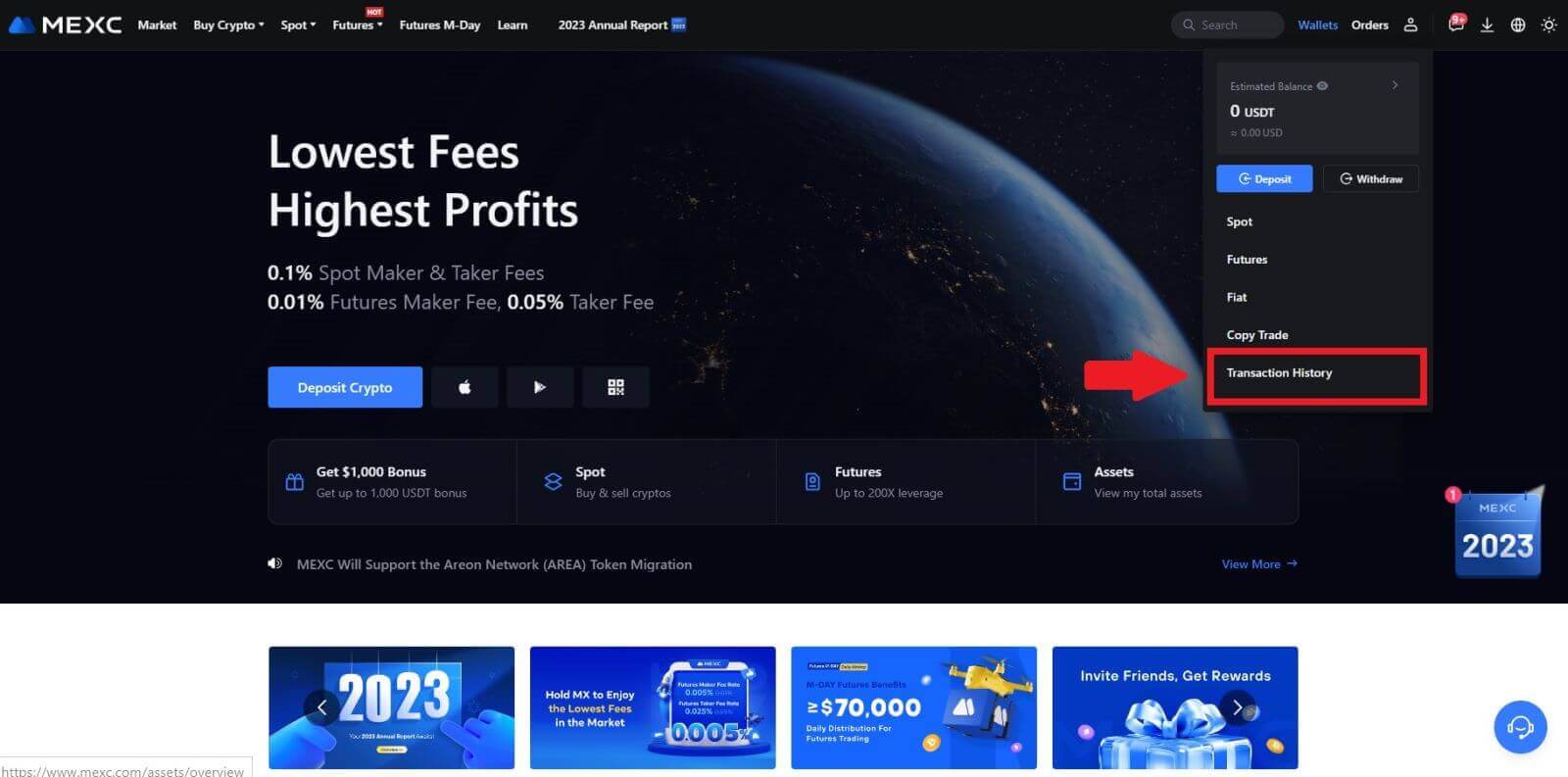
2. คลิกที่[ถอนเงิน]และคุณสามารถดูสถานะธุรกรรมของคุณได้ที่นี่